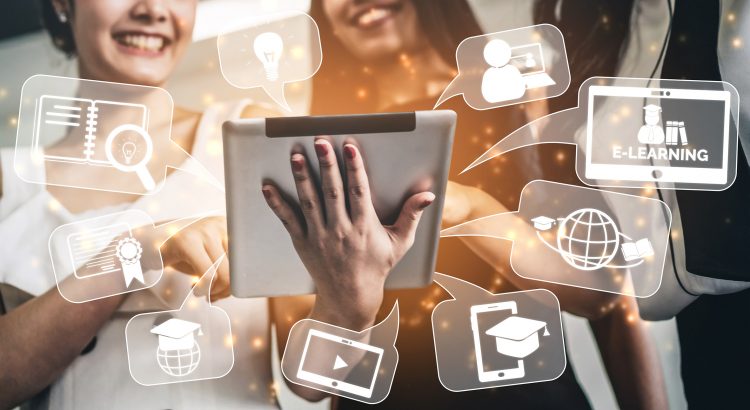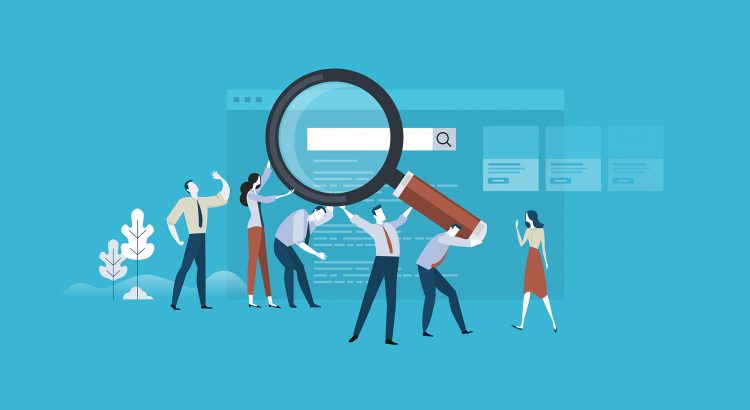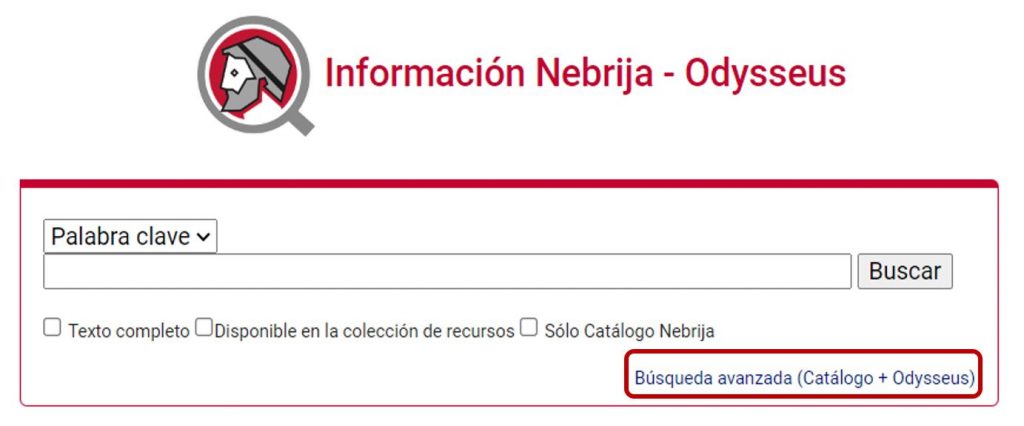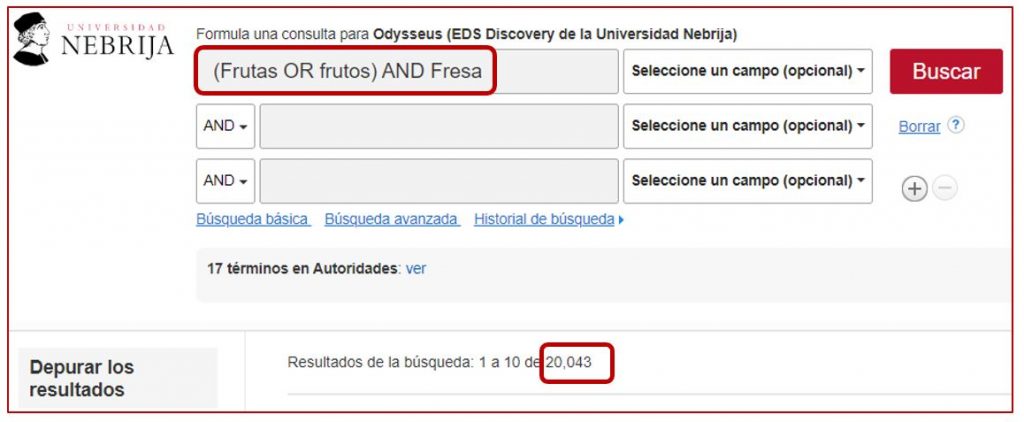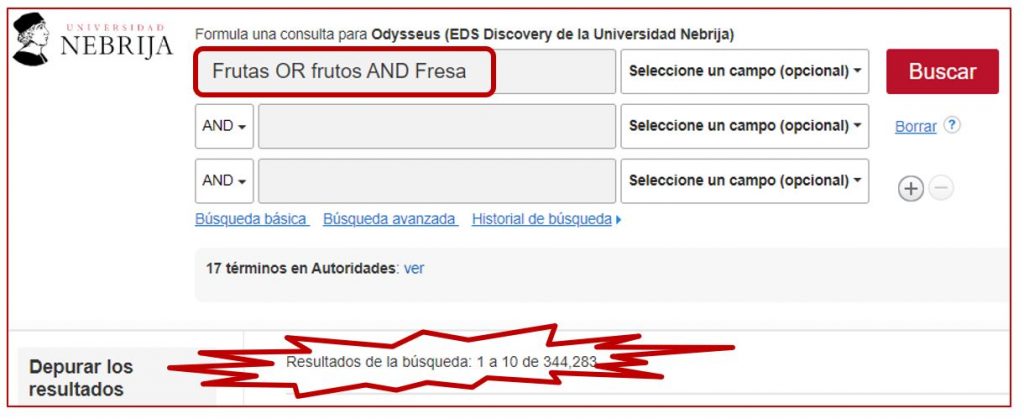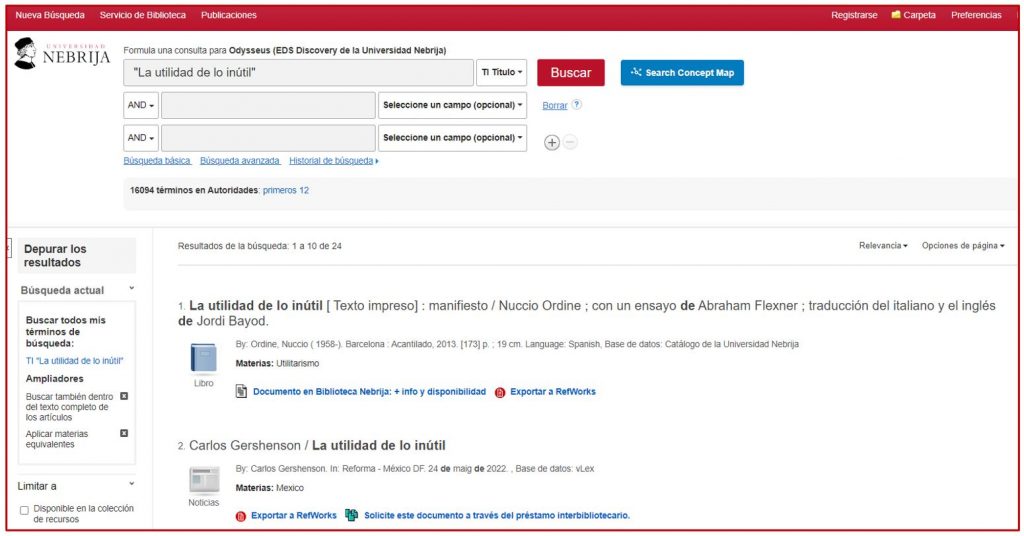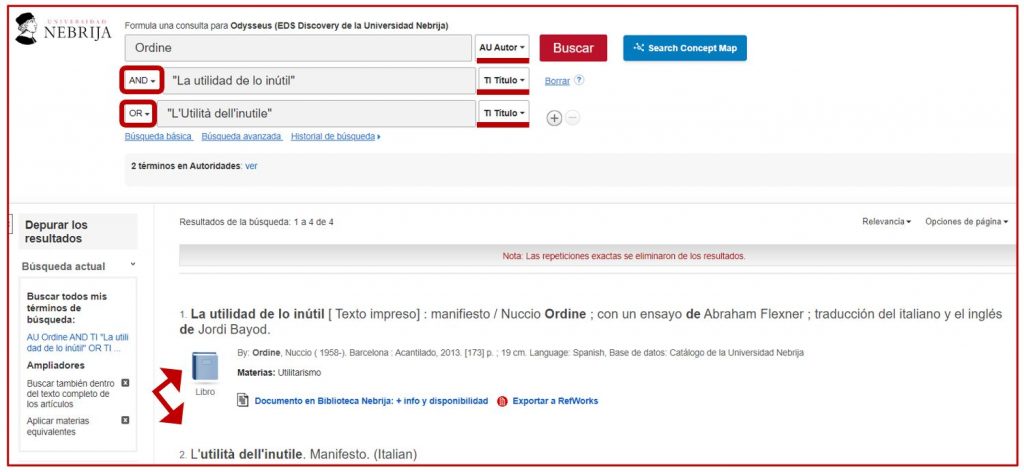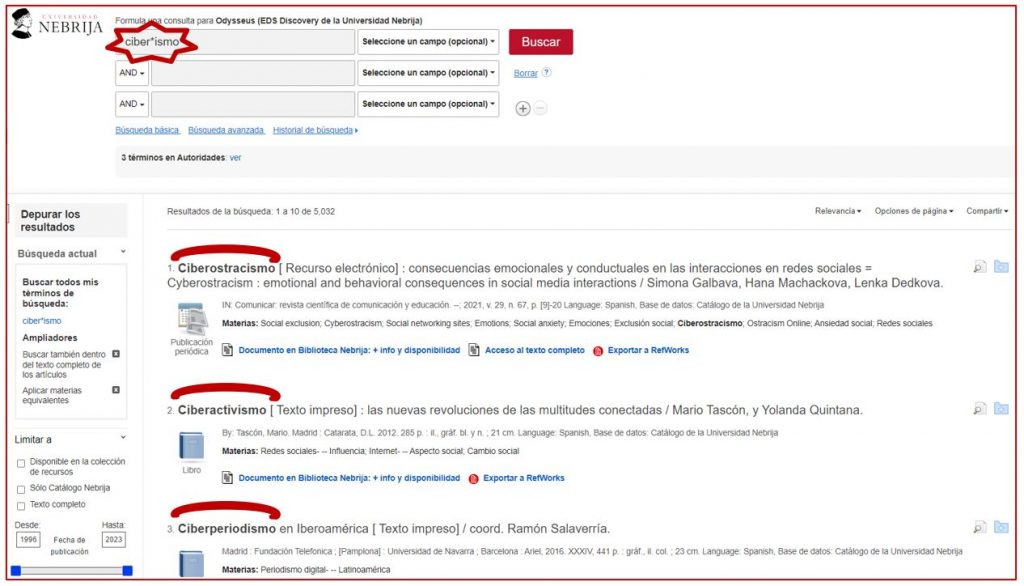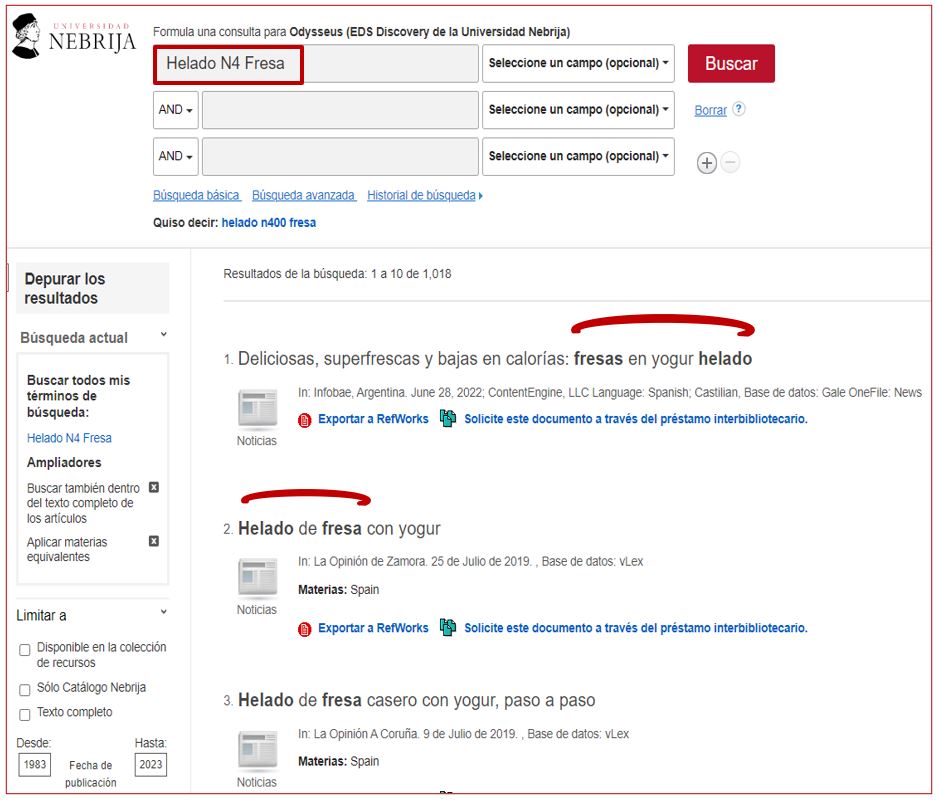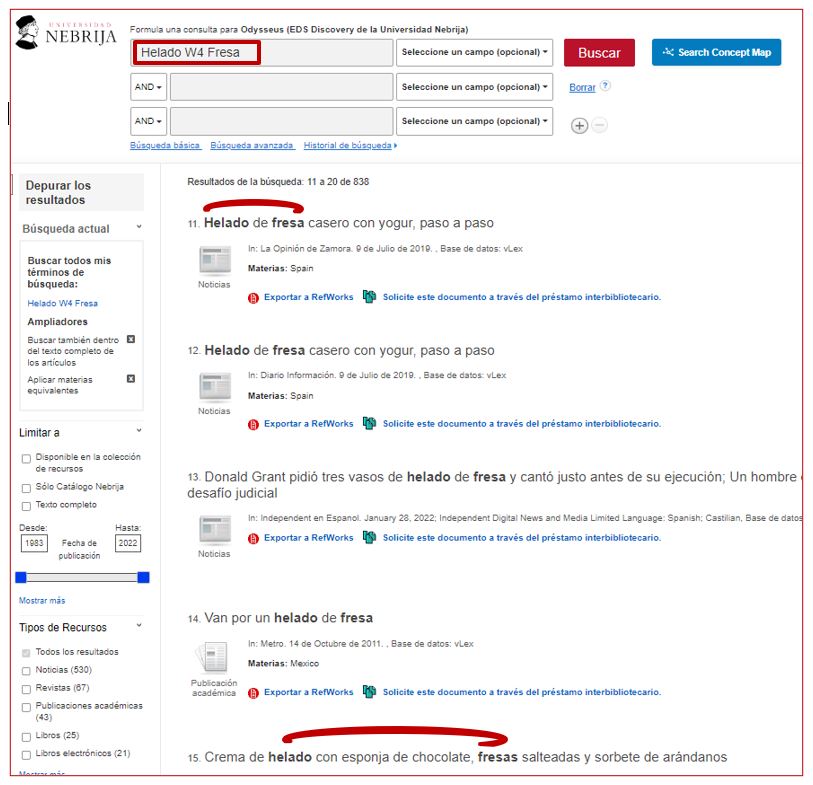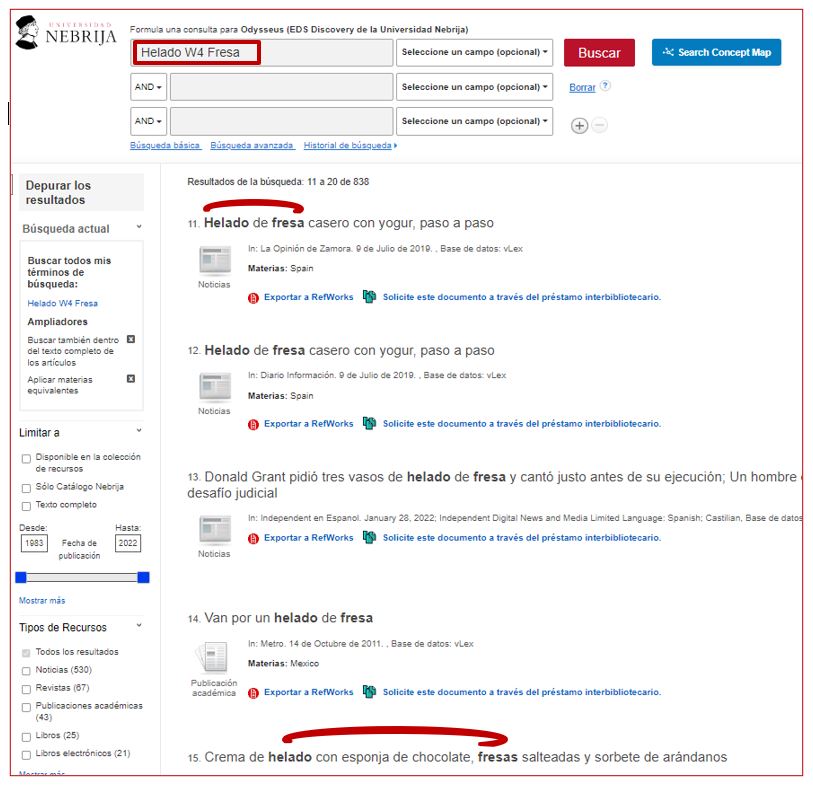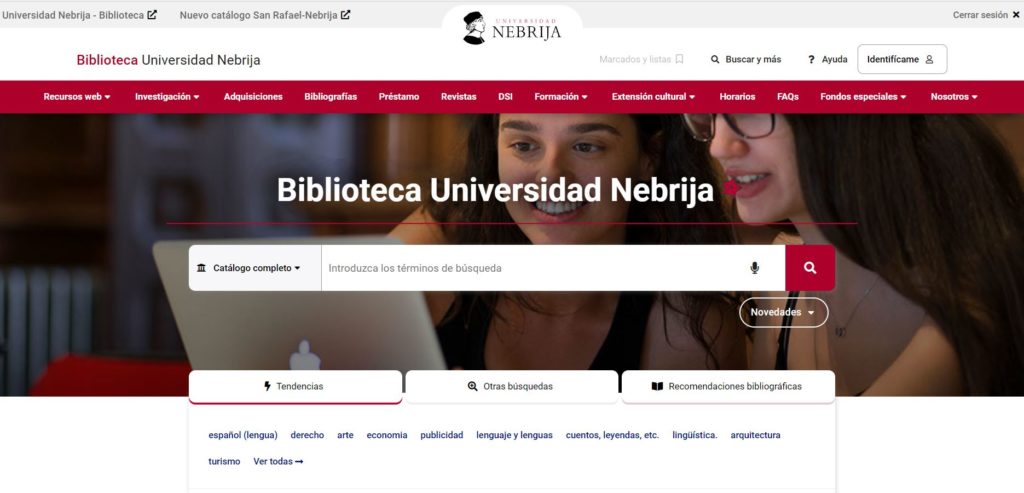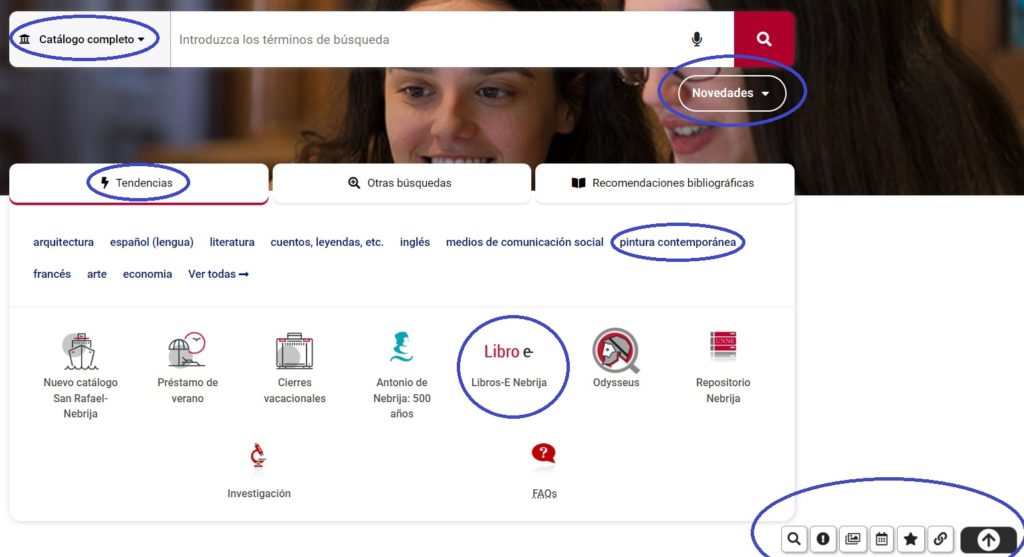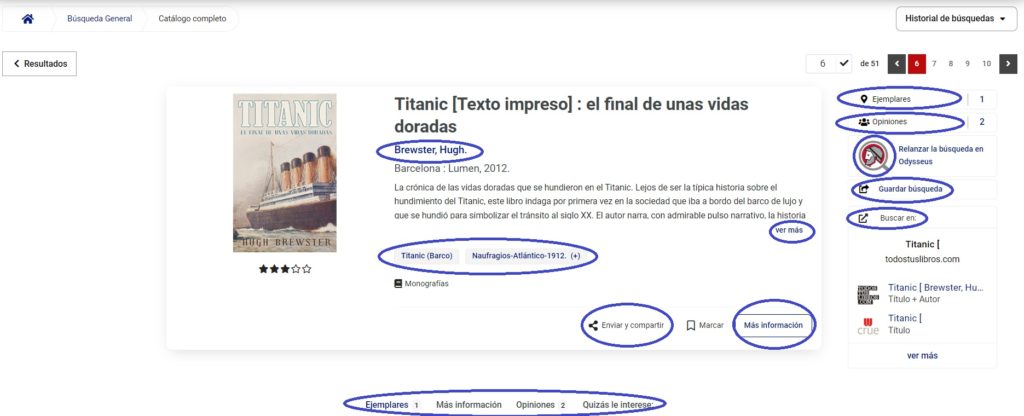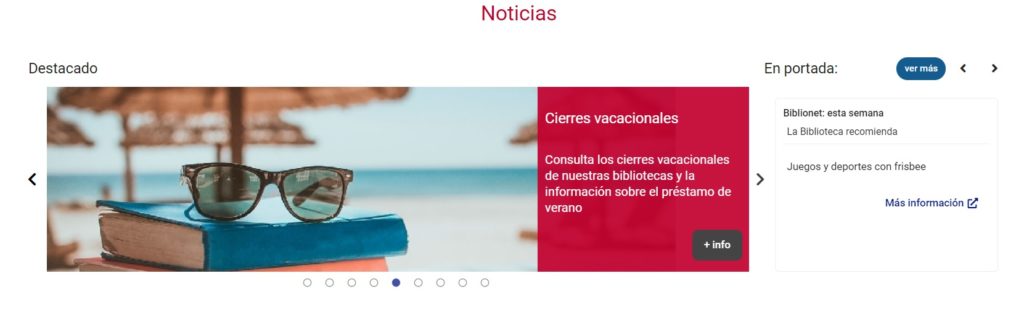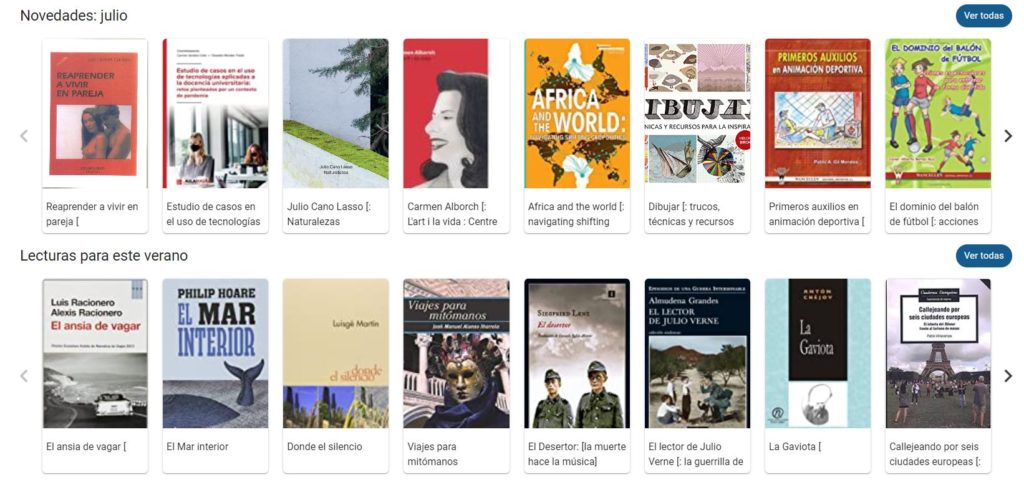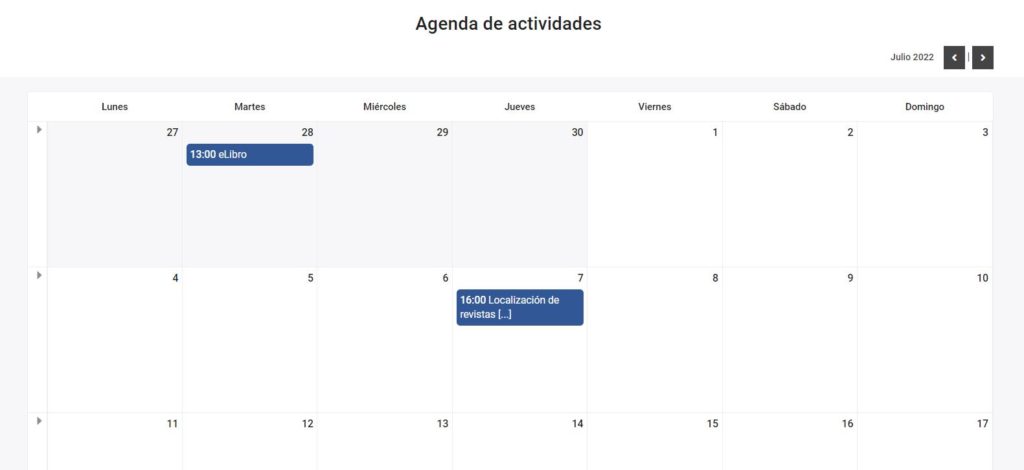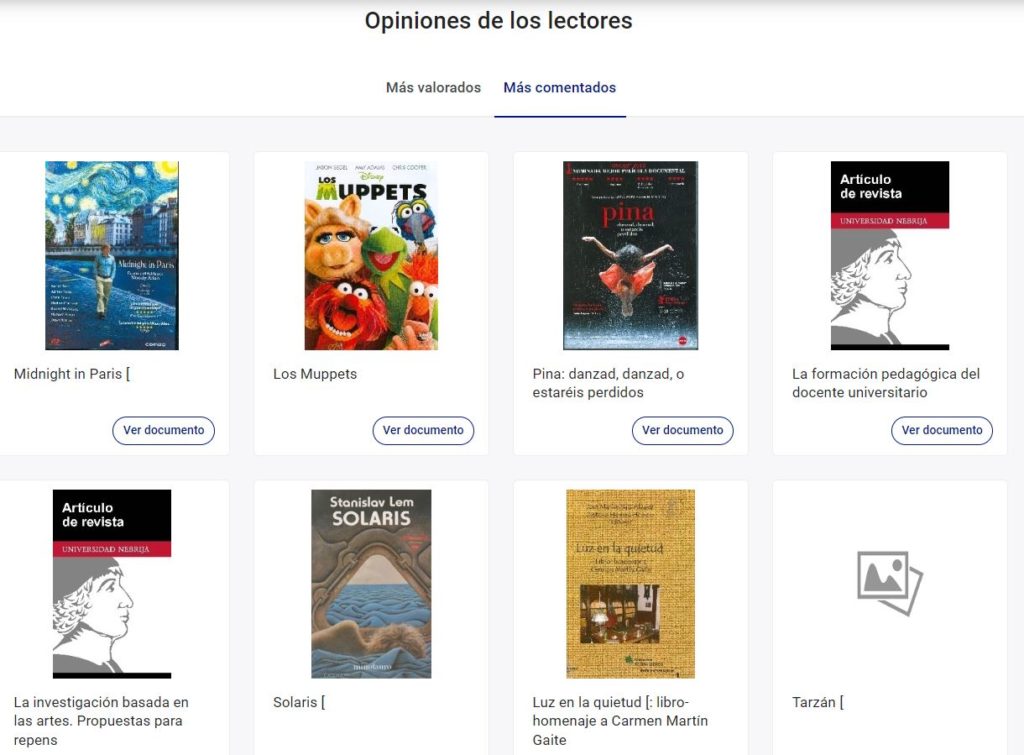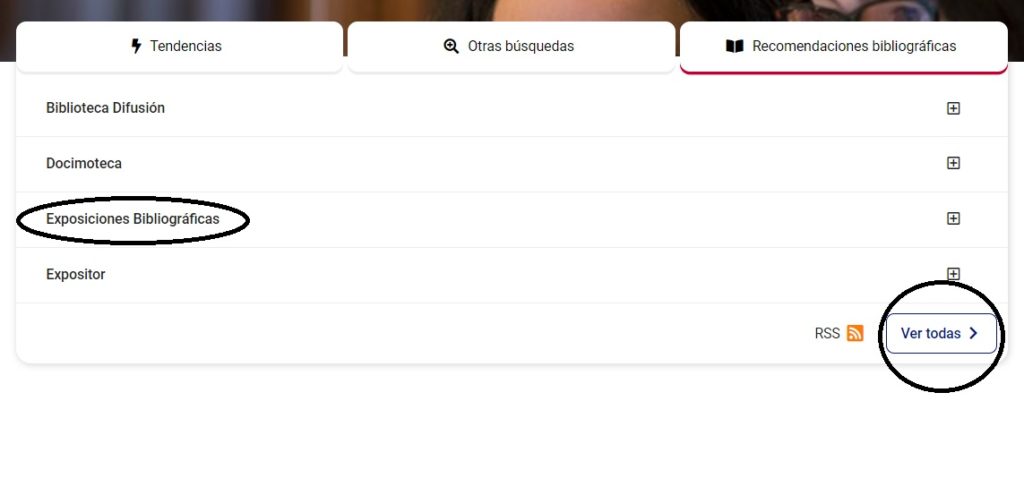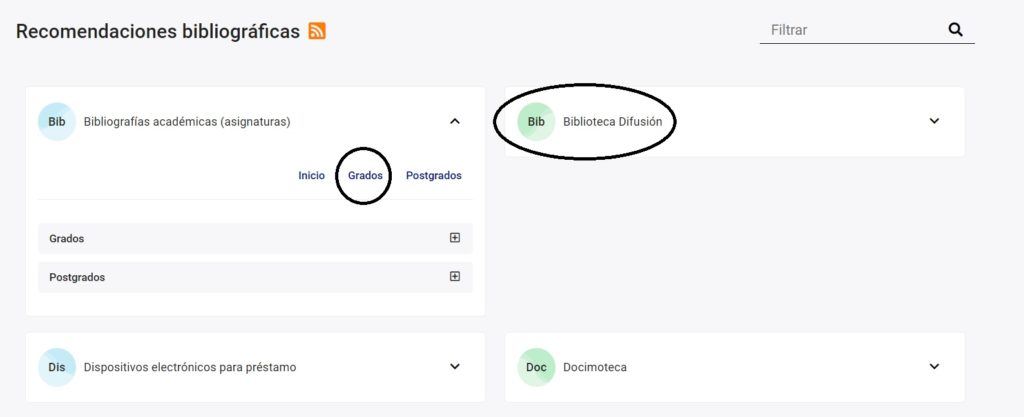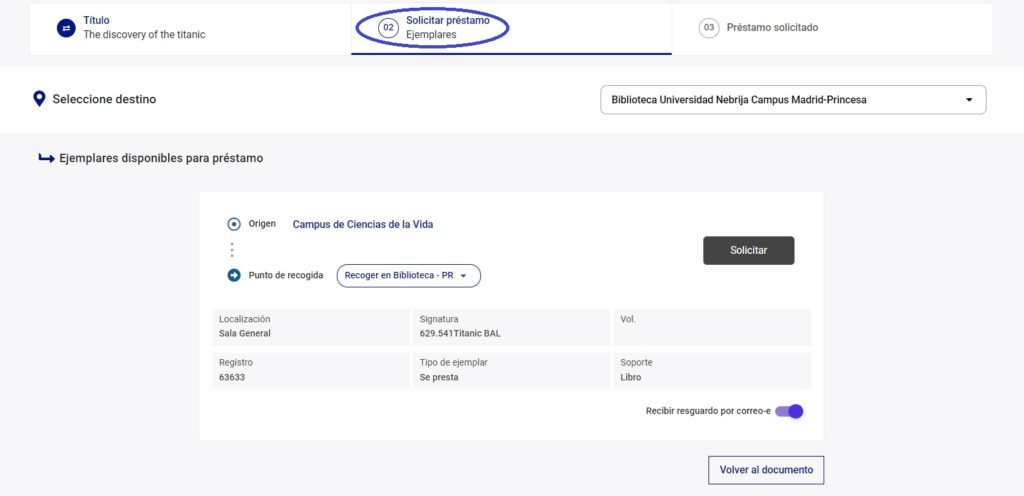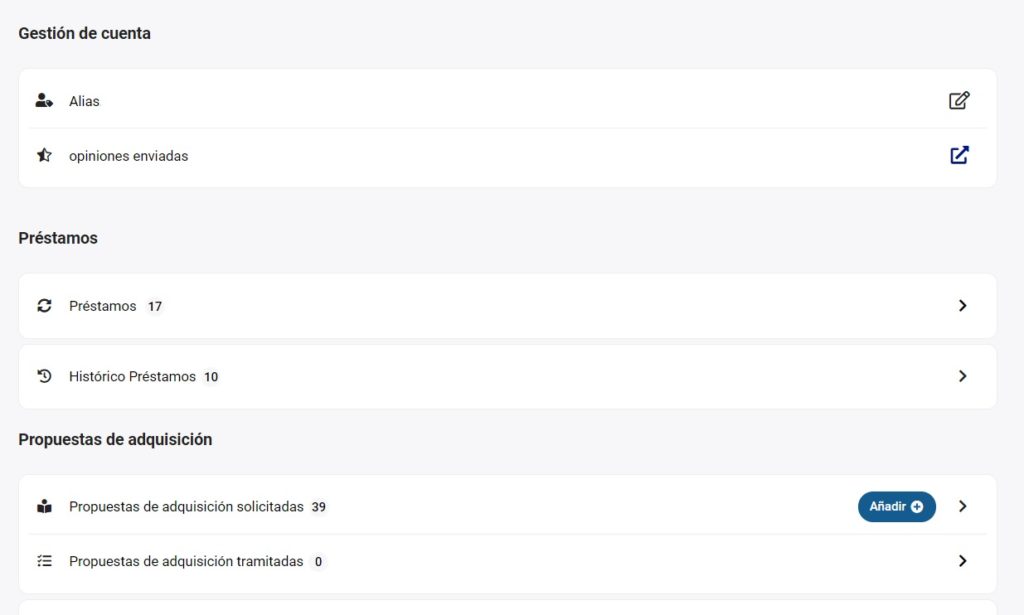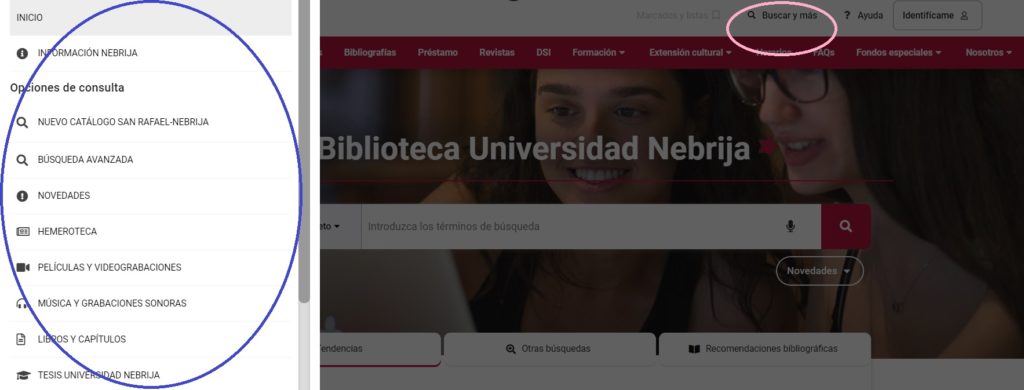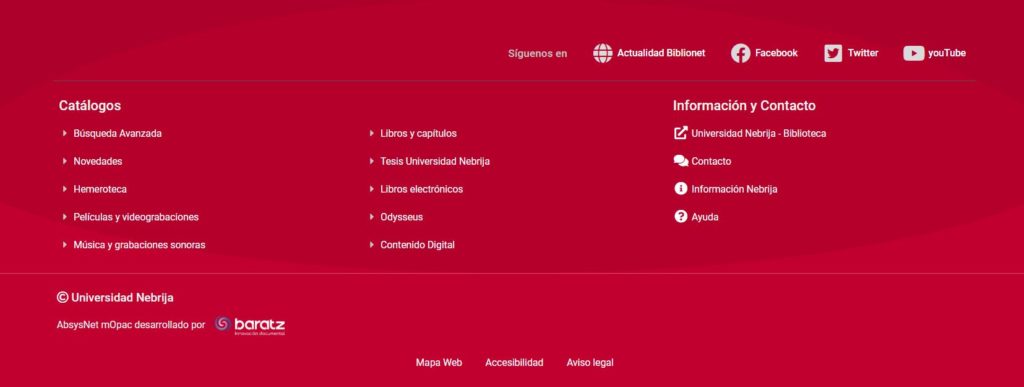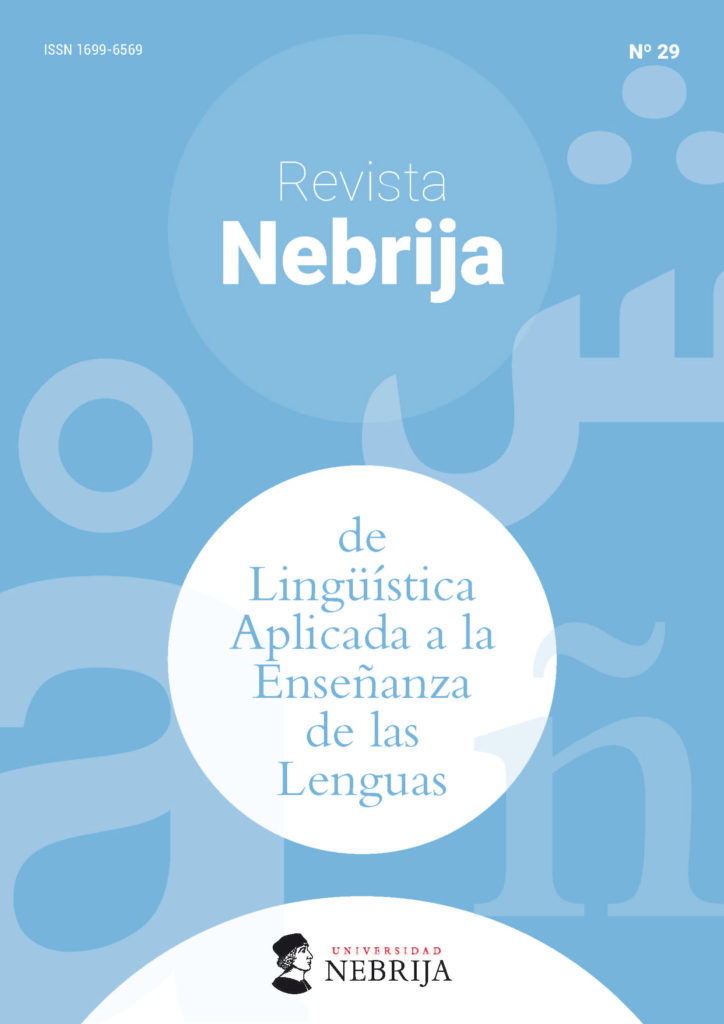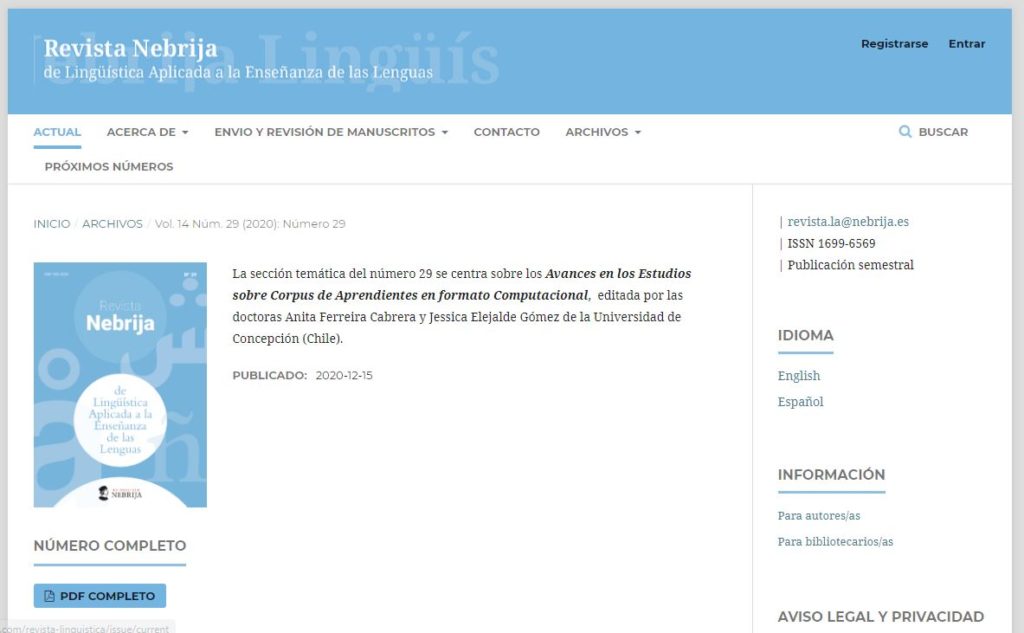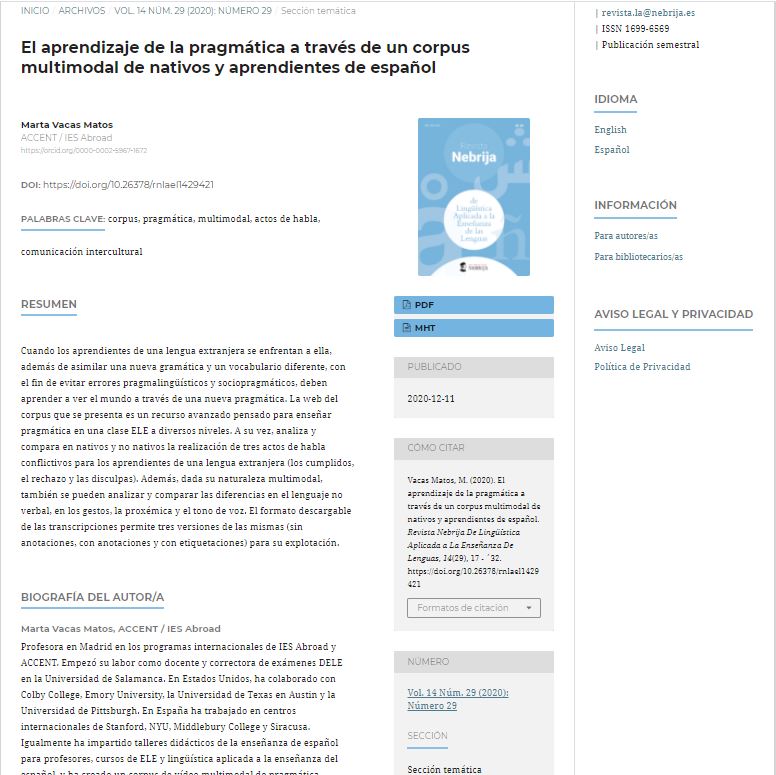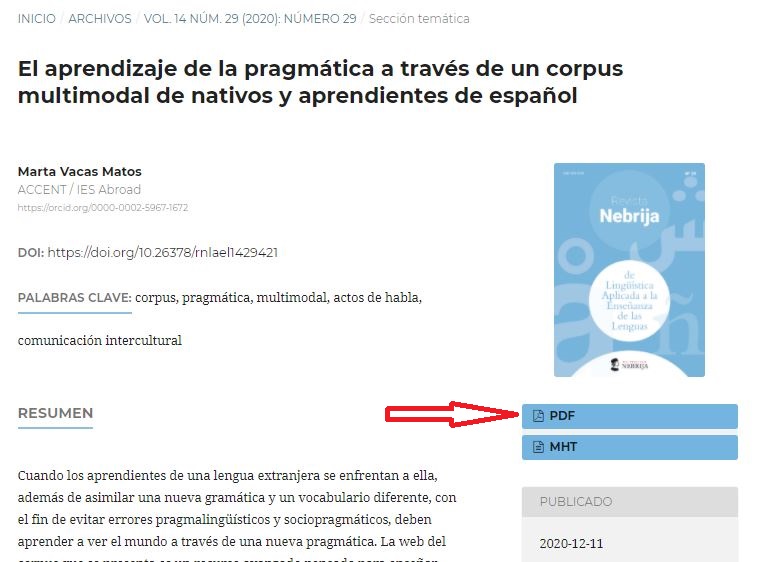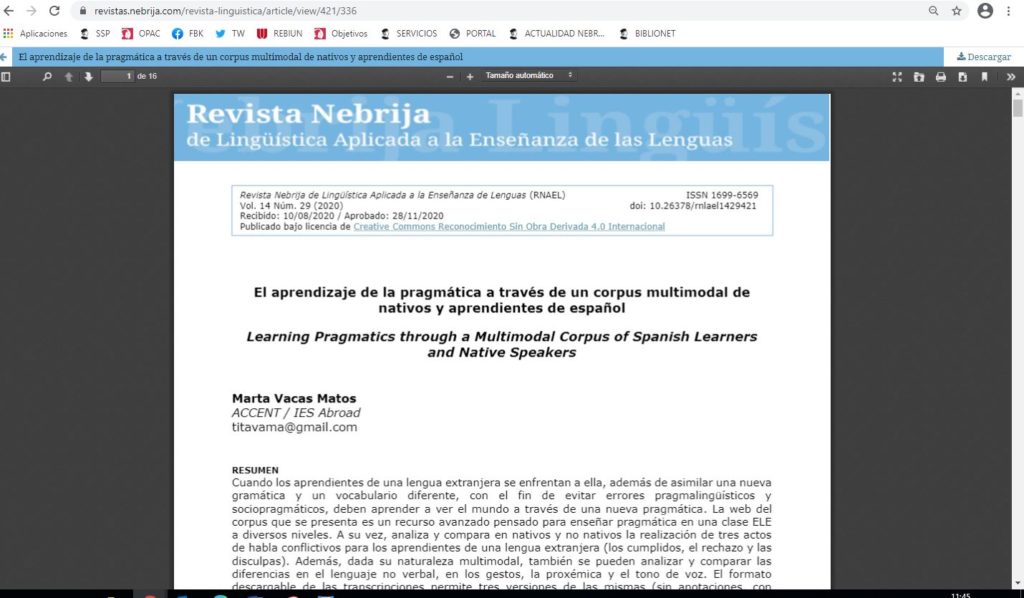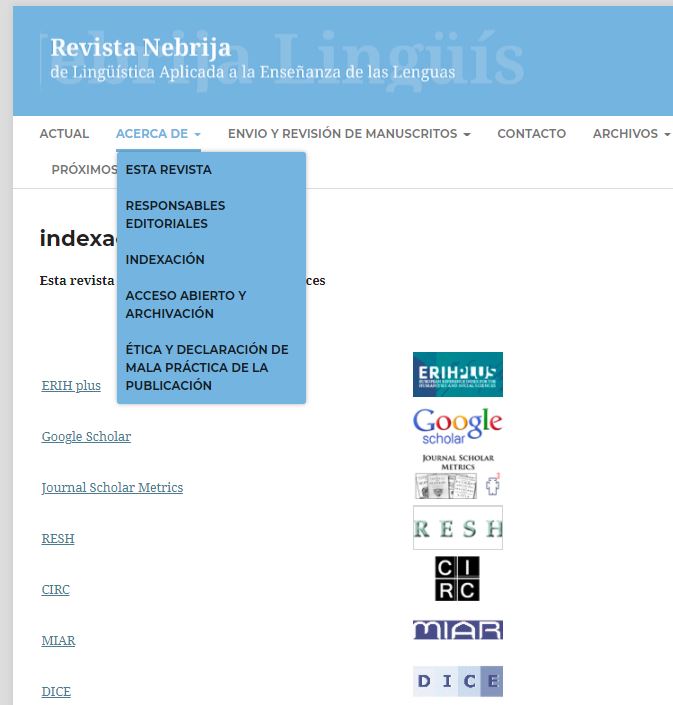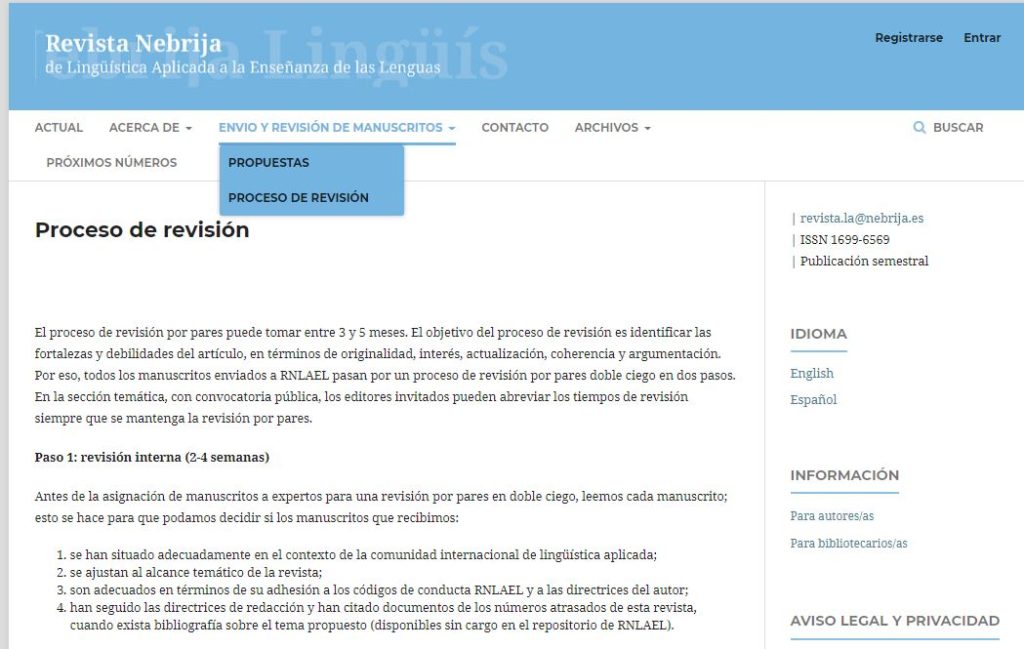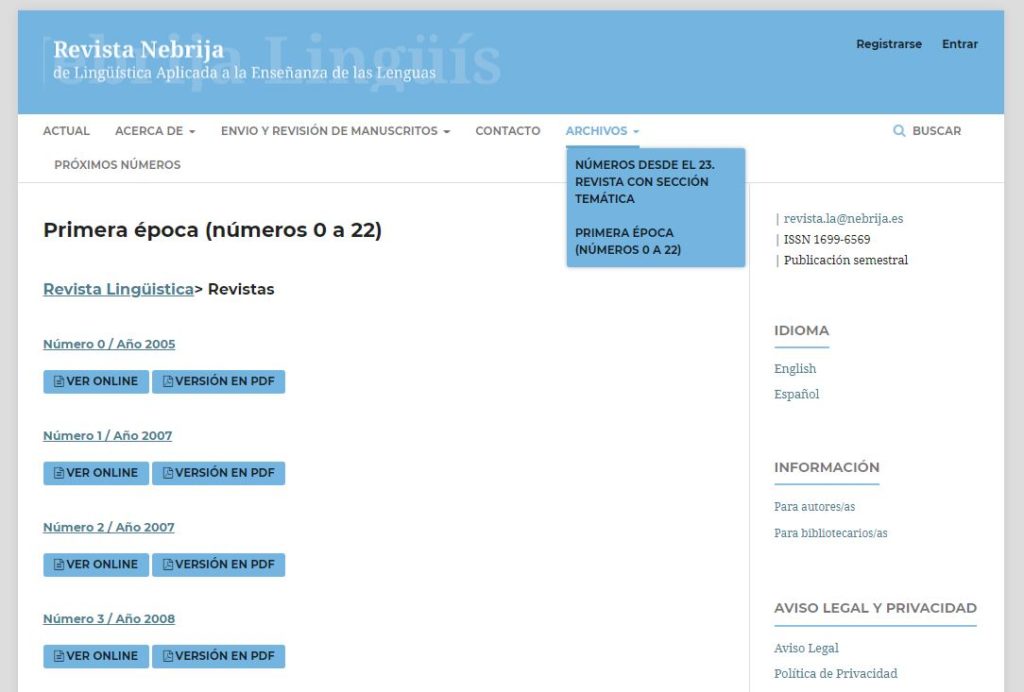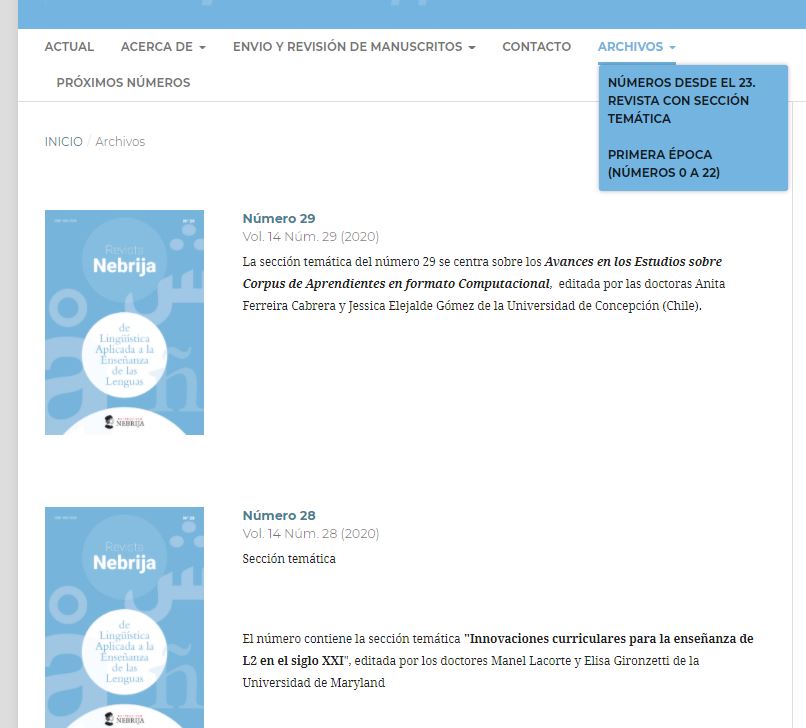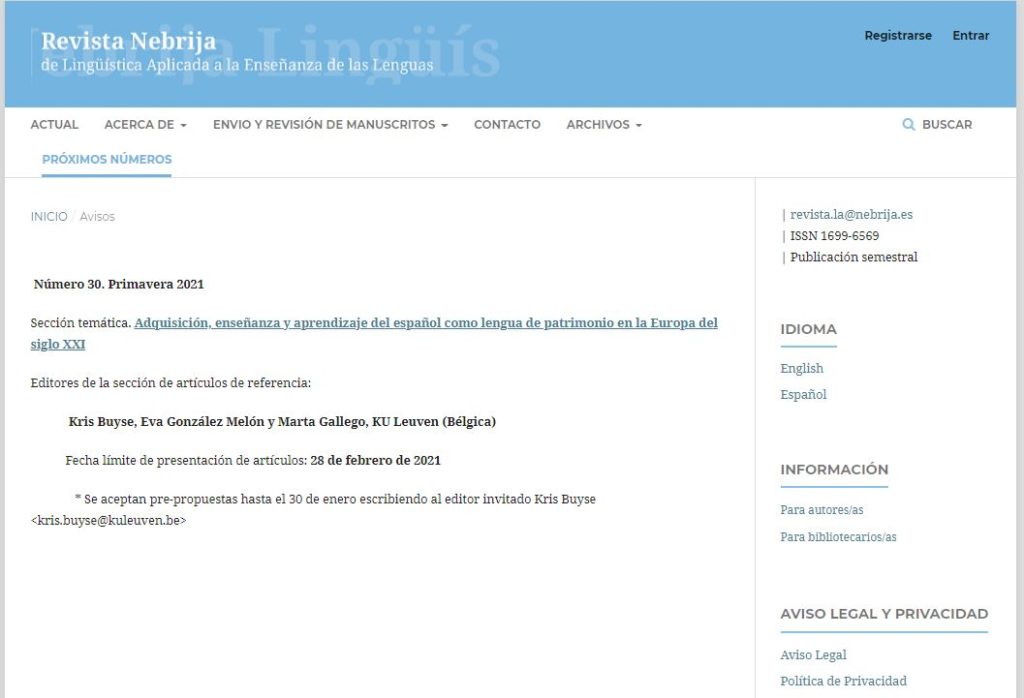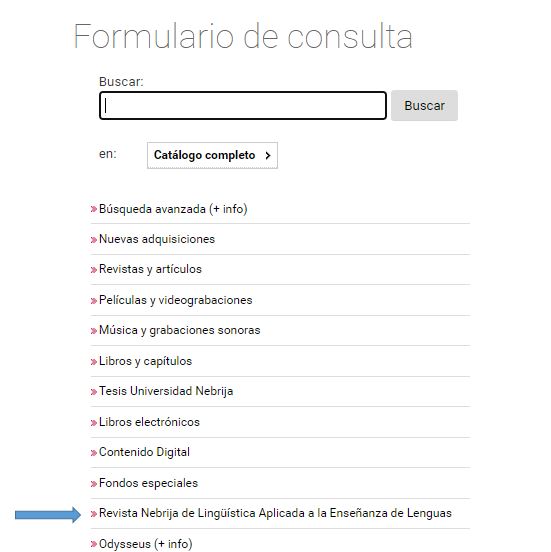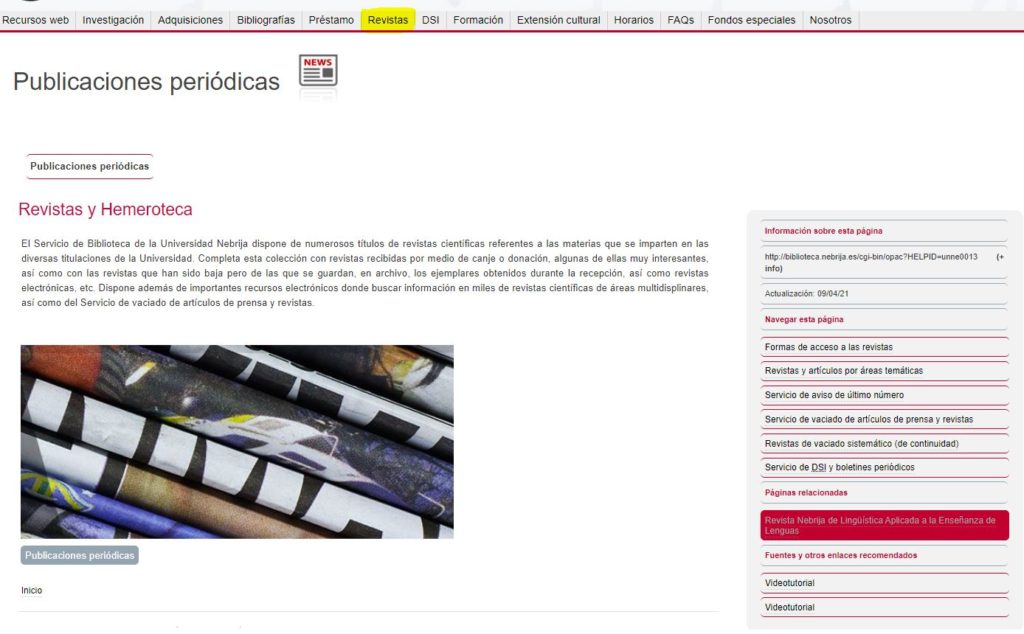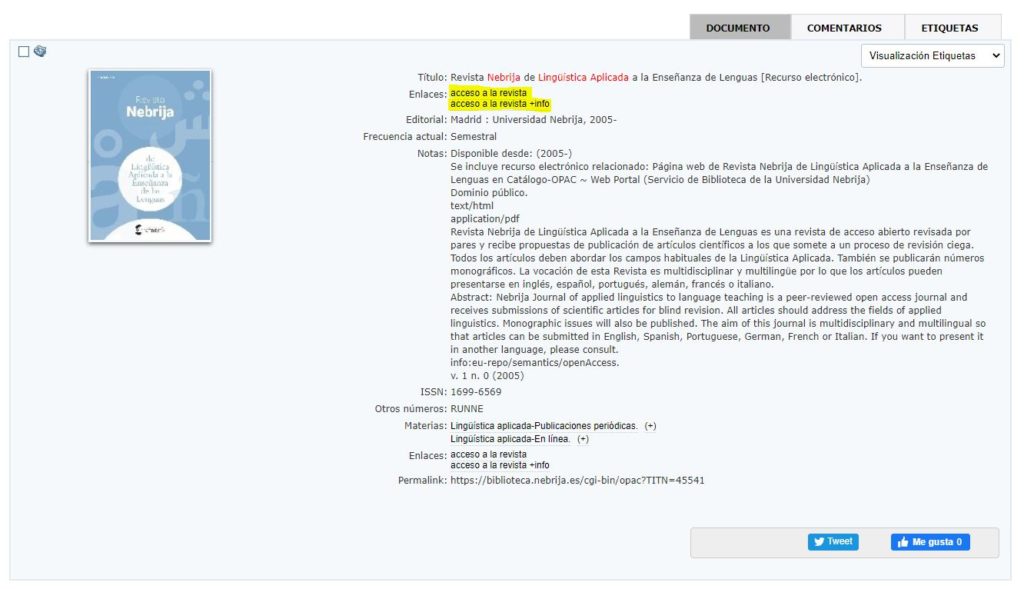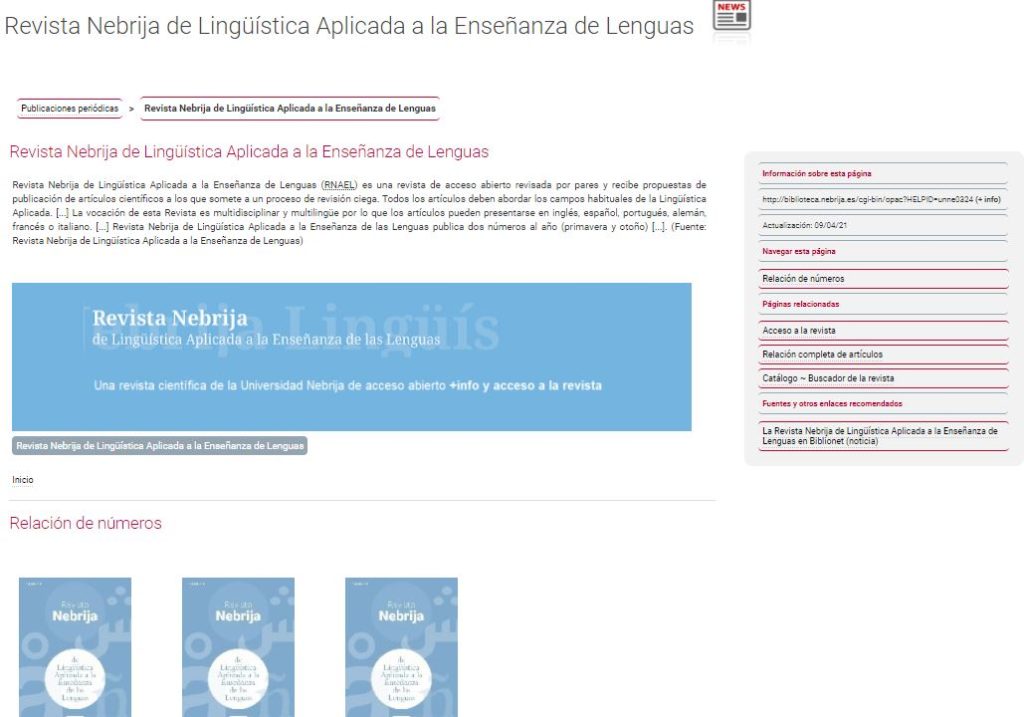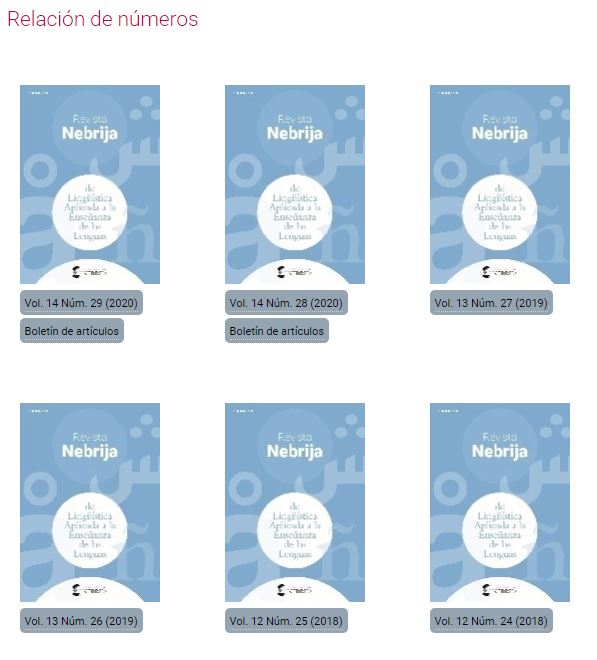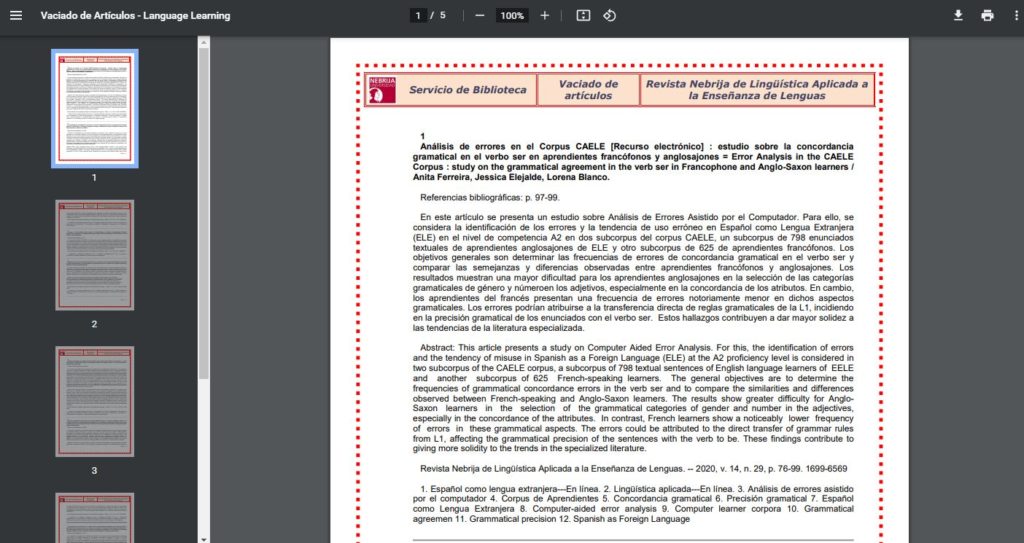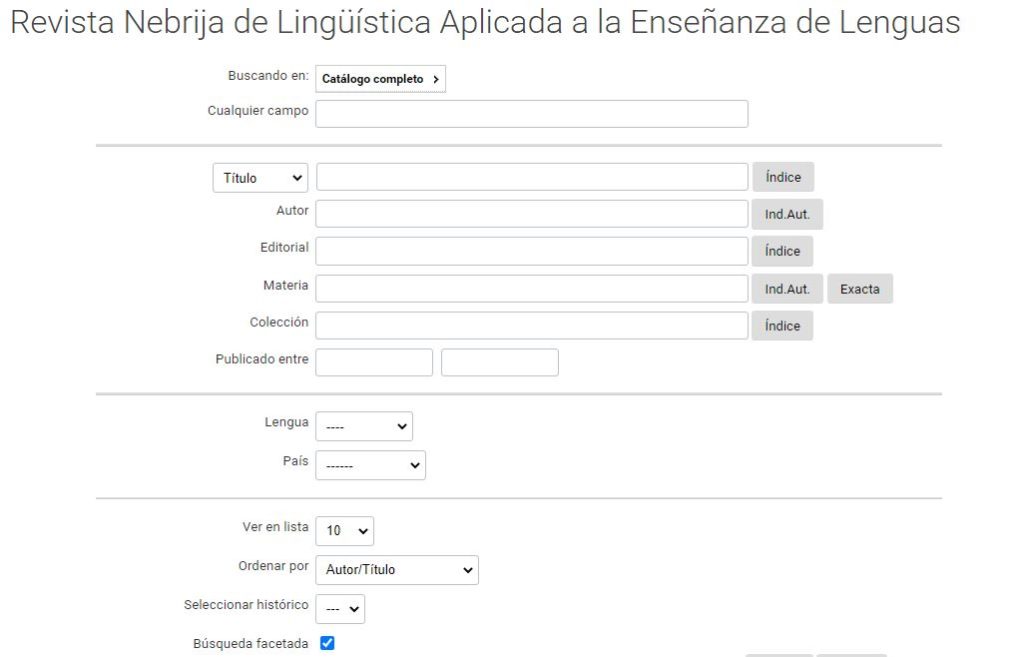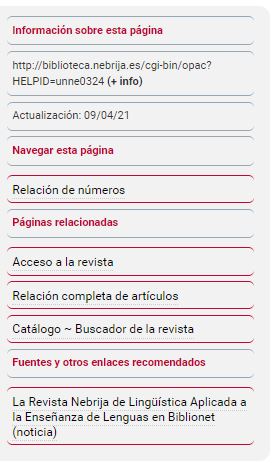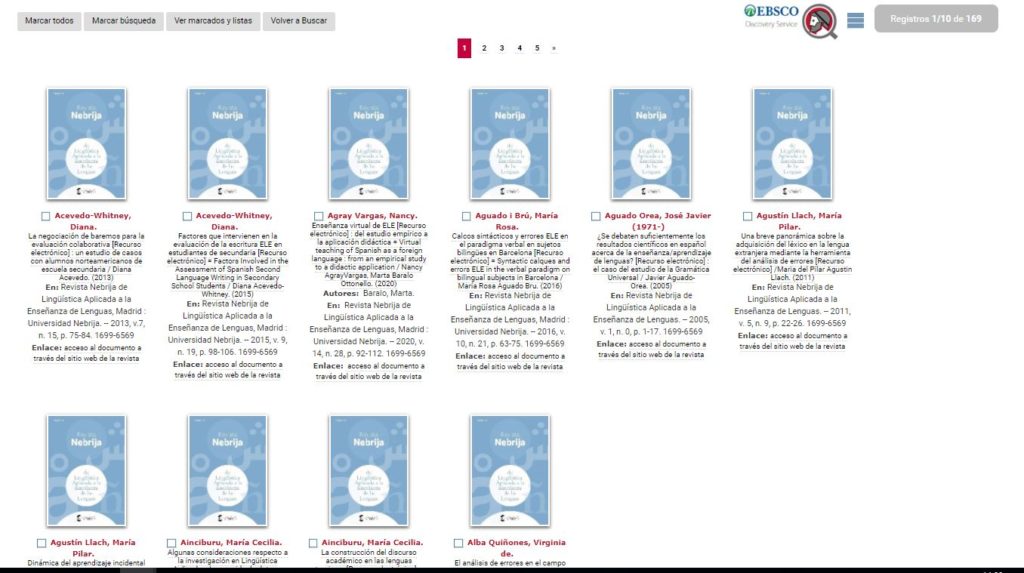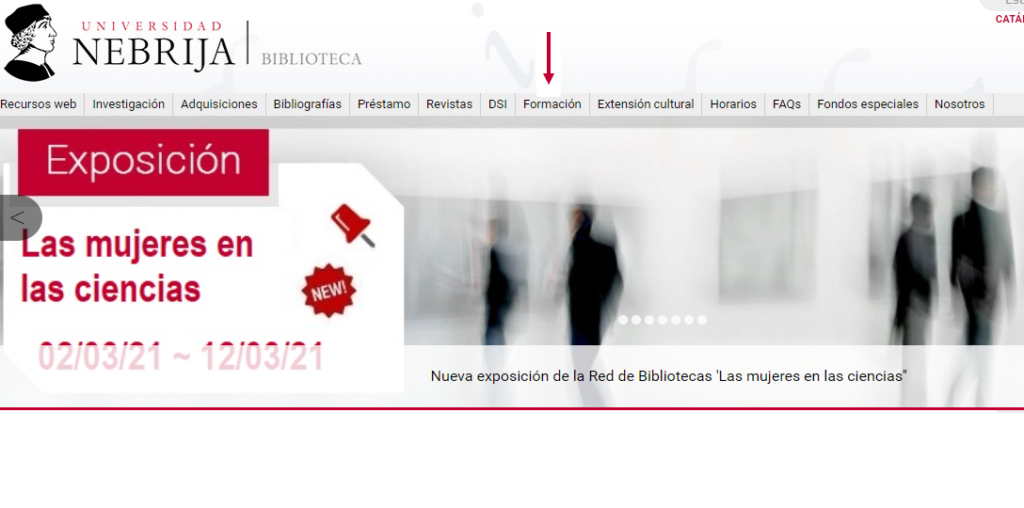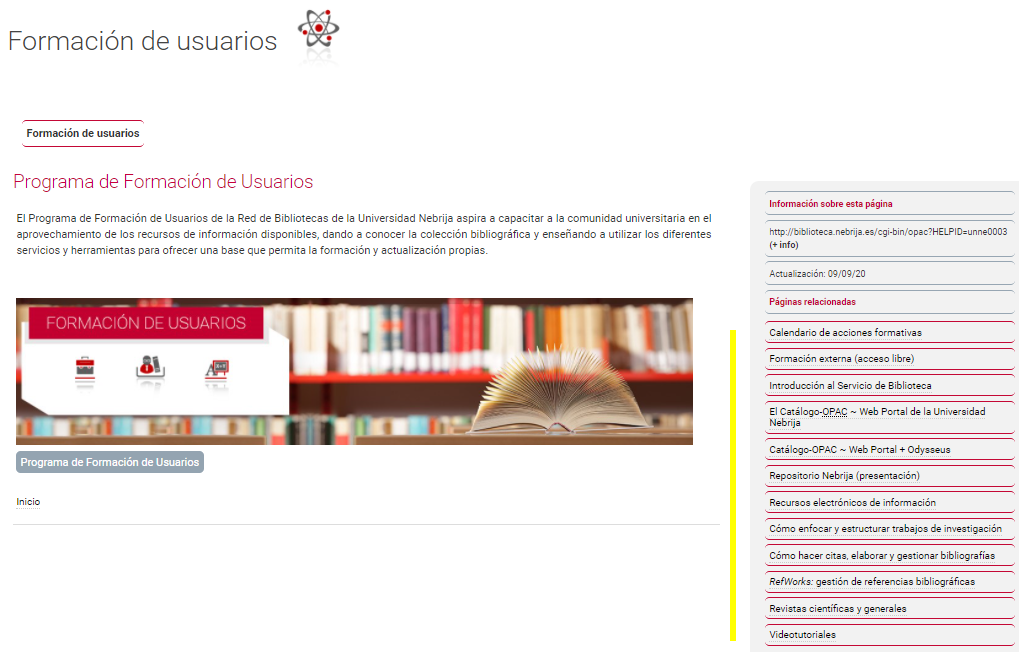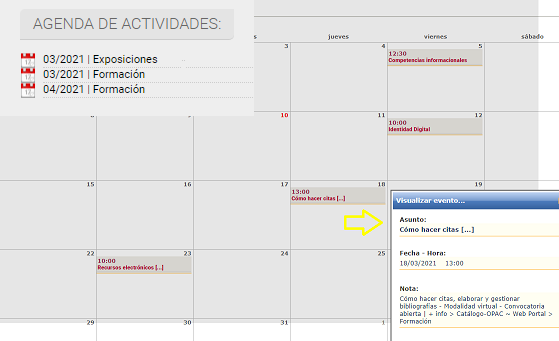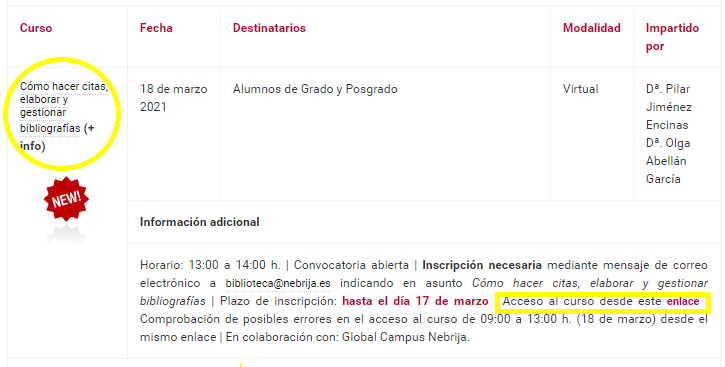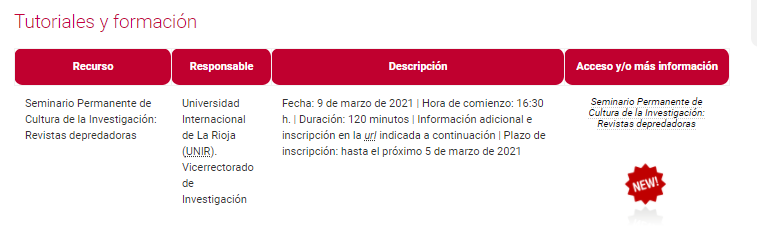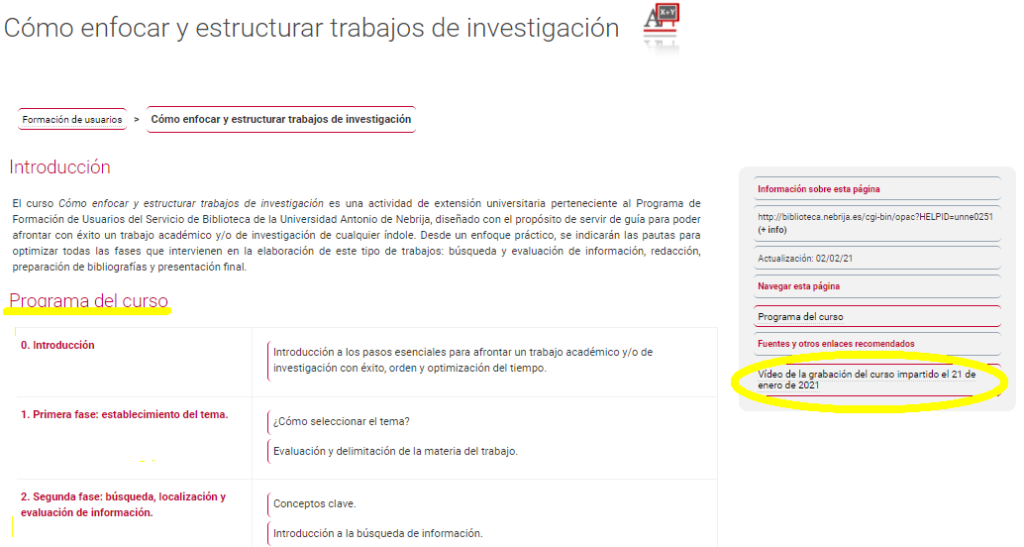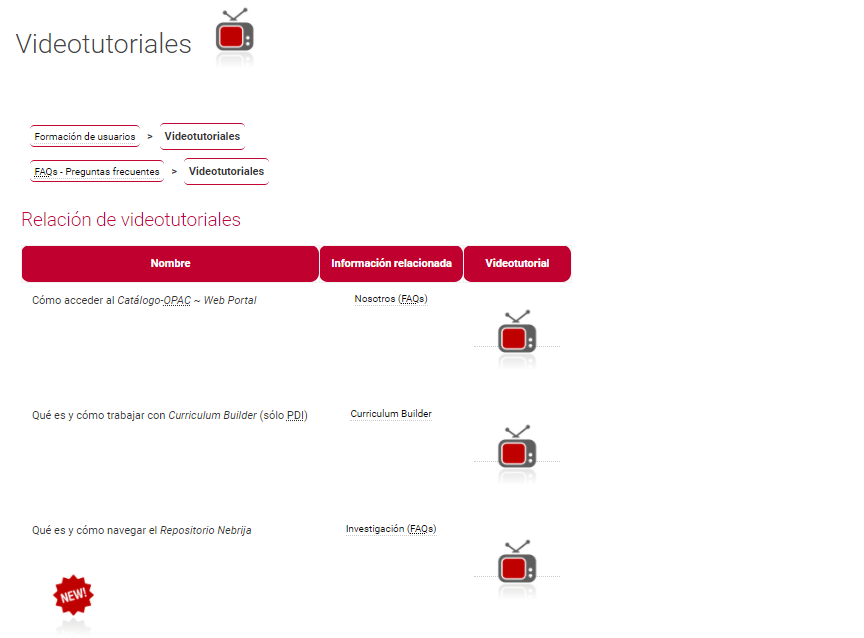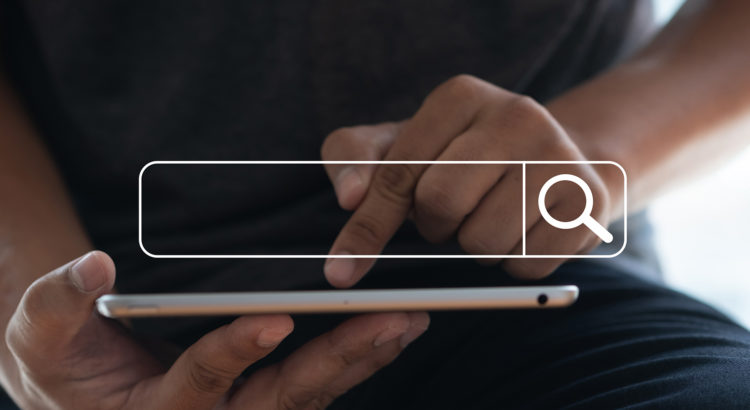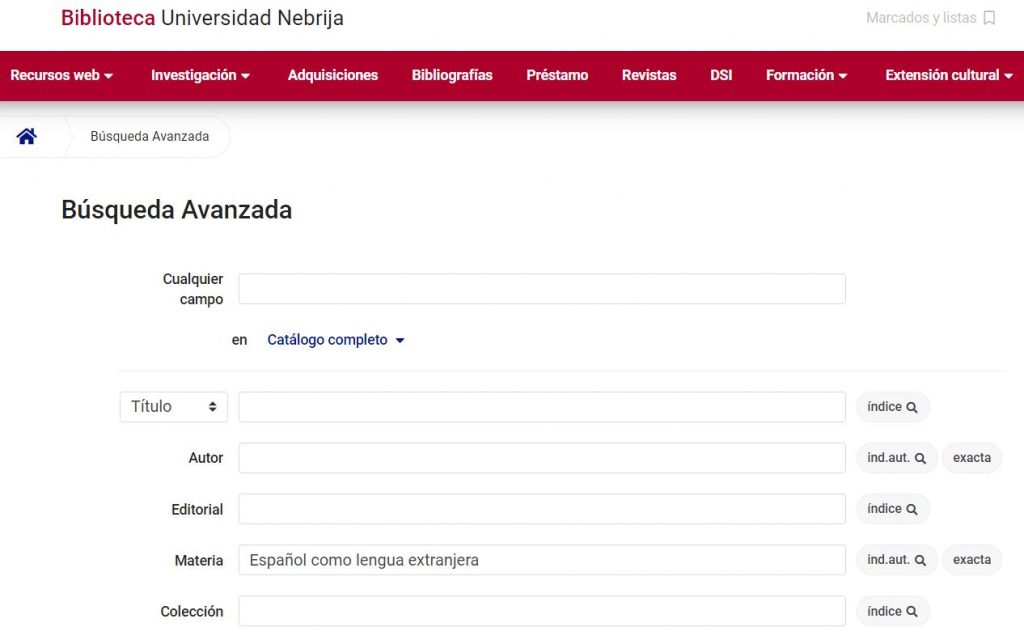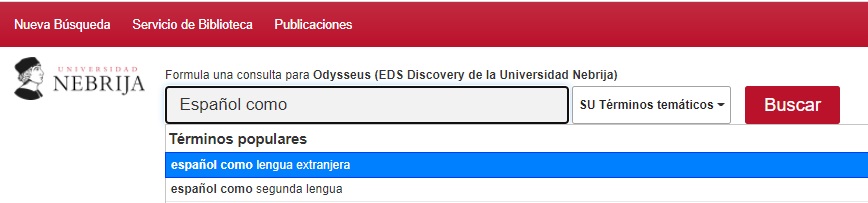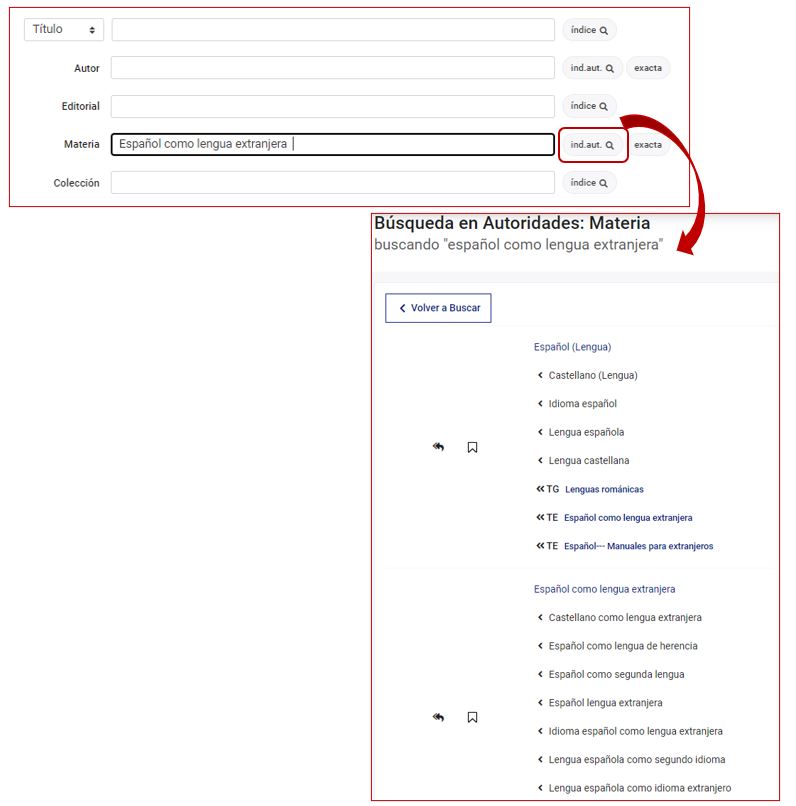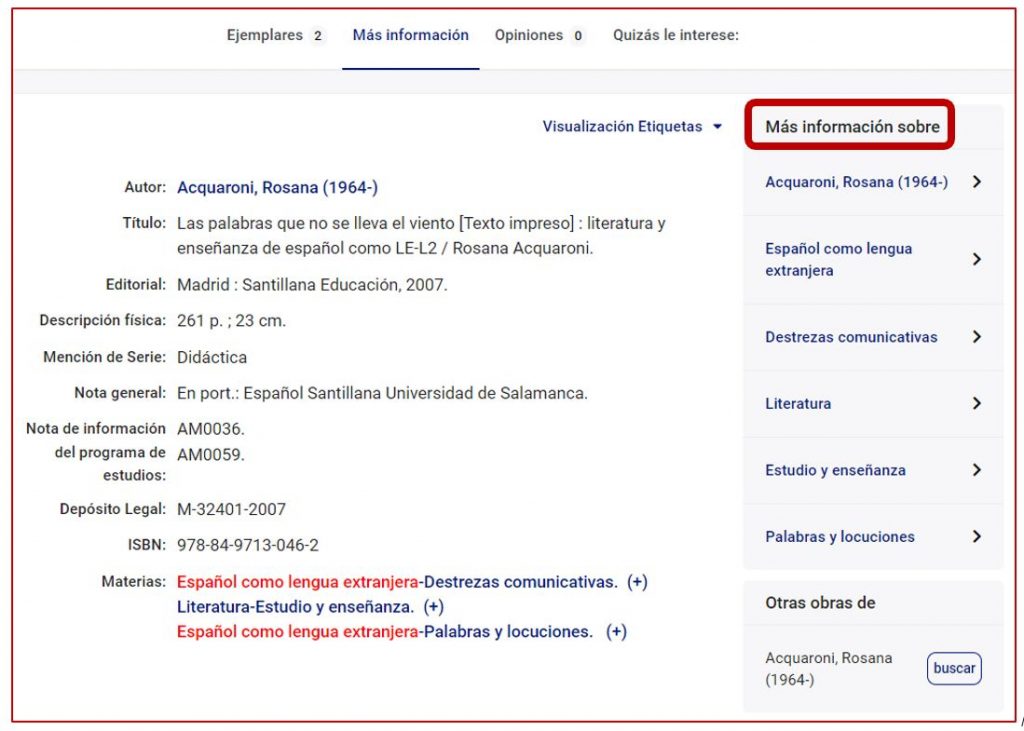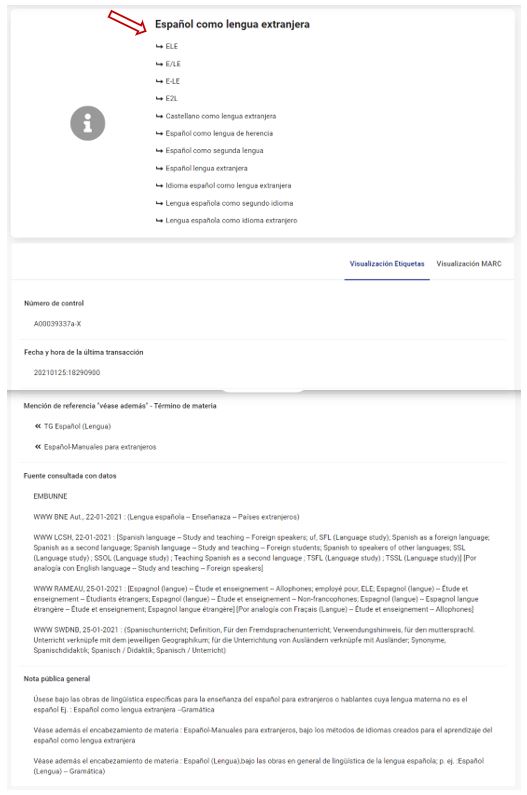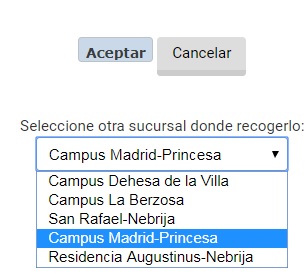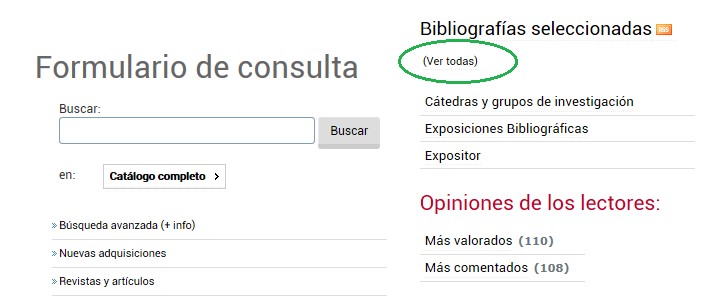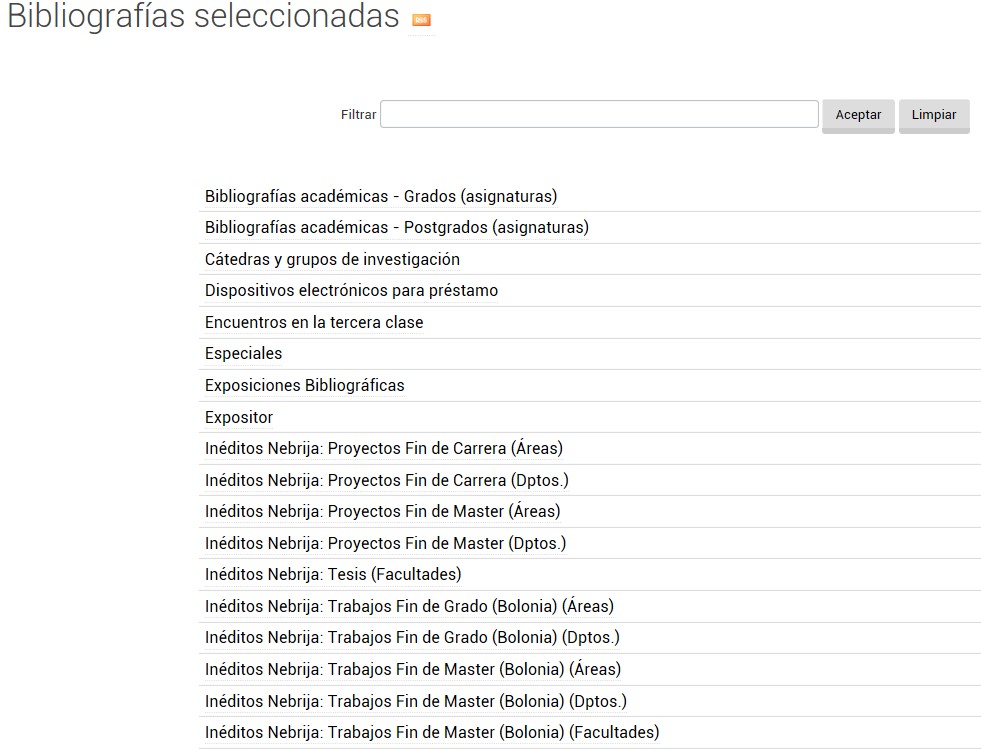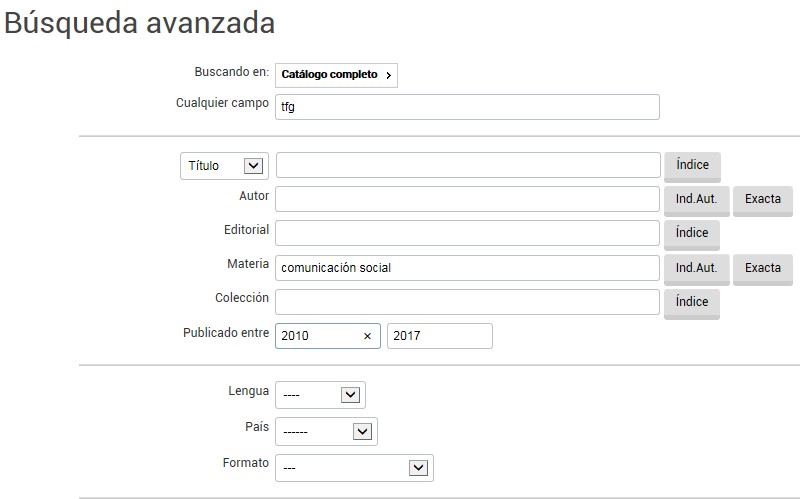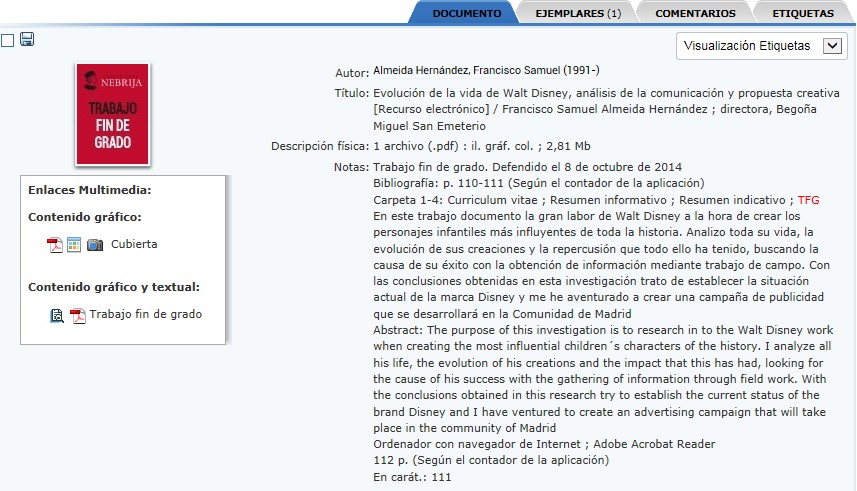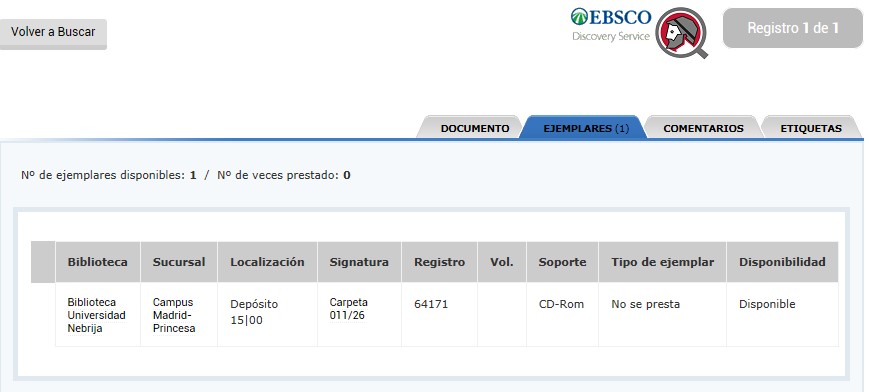Con frecuencia el profesorado se sirve de materiales y recursos elaborados por instituciones o docentes. Debido a su volumen, disponer de un espacio específico que permita seleccionarlos o adaptarlos según las propias necesidades educativas, facilita ahorro de tiempo y esfuerzo, promoviendo la motivación y rendimiento de los estudiantes. Ese espacio se halla en Procomún (Red de Recursos Educativos en Abierto), del Instituto Nacional de Tecnologías Educativas y de Formación del Profesorado (INTEF), unidad del Ministerio de Educación y Formación Profesional, responsable de integración de Tecnologías de la Información y Comunicación (TIC) y Formación del Profesorado.
Procomún, al que ya nos referimos en nuestro anterior post, REDINED (Red de Información Educativa), requiere una atención especial, debido a las posibilidades que pueda aportar a profesores y alumnos, en particular, del Área de Educación, además de otras especialidades cursadas en nuestra Universidad. La relación con REDINED no es casual, ya que Procomún es una red semántica que mediante el trabajo con datos abiertos enlazados (Linked Open Data Cloud) puede conectarse con comunidades educativas ya existentes, entre las que se incluyen también Europeana, Hispana, comentadas en anteriores post, así como Biblioteca Nacional de España, Museo Nacional del Prado y DBpedia.
Los Recursos Educativos Abiertos (REA), también conocidos en inglés como Open Educational Resources (OER), surgen de la mano de la UNESCO, que los define como materiales digitales de enseñanza, aprendizaje e investigación, de dominio público o publicados con una licencia abierta que permita su acceso gratuito, así como su uso, adaptación y redistribución sin restricción alguna o limitada. Recomienda su utilización por apoyar la innovación pedagógica y facilitar la inclusión educativa, promoviendo la mejora de calidad y eficacia de la enseñanza.
Procomún cumple con estas recomendaciones y facilita el acceso al repositorio de recursos digitales educativos abiertos creado por el Ministerio de Educación y Formación Profesional y las Comunidades Autónomas, en el que la comunidad educativa puede encontrar, modificar, adaptar, crear y compartir material didáctico etiquetado y descrito de forma estandarizada a través de metadatos LOM.ES (Learning Object Metadata, con su adaptación al contexto educativo español), preparados para su descarga y uso directo, de manera sencilla. Esos materiales de enseñanza se ofrecen gratuitamente y están protegidos por una licencia abierta, Creative Commons (CC), que concede permisos y derechos al usuario con estos fines:
- Reutilizar el contenido original
- Revisar, adaptar, mejorar, actualizar o modificar el contenido original
- Combinar con otro contenido para producir nuevos recursos
- Redistribuir o compartir
- Retener, poseer y controlar el propio contenido
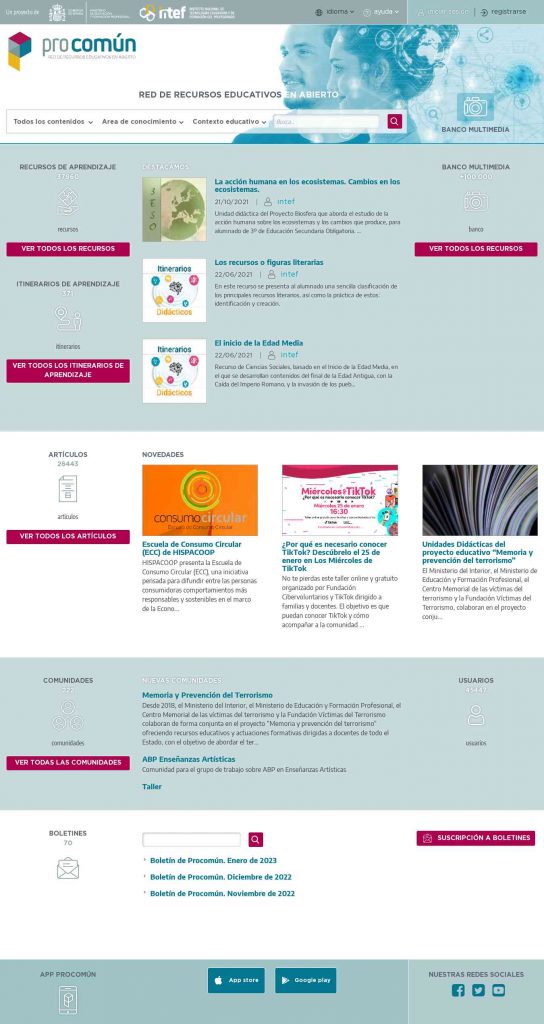
Imagen: Página de inicio. Fuente: procomún.intef.es
Procomún, disponible en español, catalán, gallego, vasco e inglés, está en permanente crecimiento; actualmente ofrece 38.293 recursos de aprendizaje, 26.493 artículos y una comunidad integrada por 45.121 usuarios. Asimismo, el Banco Multimedia aloja más de 100.000 materiales audiovisuales (imágenes, vídeos, sonidos, etc.). A partir de 2022, Procomún se presenta con nueva interfaz, después de un proceso de actualización y mejora, en atención a las opiniones que los propios usuarios han comunicado.
De acceso público, permite al usuario anónimo con conexión a internet, sin necesidad de tener cuenta e iniciar sesión en la plataforma, la búsqueda y utilización de los recursos del sitio, visualizar artículos, comunidades y boletines. Además, ofrece un acceso privado, mediante registro o identificación desde la parte superior derecha de la web, que añade otras ventajas a las funcionalidades señaladas, como crear artículos, recursos de aprendizaje, itinerarios de aprendizaje, comunidades, ver y editar el propio perfil, ver mis favoritos, consultar mis borradores y entrar en contacto e interactuar con todos los usuarios de Procomún. Este espacio personal, hace posible guardar y organizar todos sus contenidos de nuestro interés, incluir aquellos recursos creados por nosotros o por otros, generando nuevos, y seguir a usuarios que publiquen temas afines a los nuestros.
La página principal de la web está integrada por diferentes apartados, dispuestos verticalmente; el primero de los cuales, buscador de recursos, facilita la búsqueda, mediante una palabra clave o aplicando filtros por todos los contenidos, área de conocimiento y, además, contexto educativo, que incluye educación especial, infantil, primaria, secundaria, bachillerato, formación profesional, personas adultas, enseñanza oficial de idiomas, enseñanzas universitarias, deportivas, musicales, artes plásticas y diseño, arte dramático, danza y formación del profesorado.
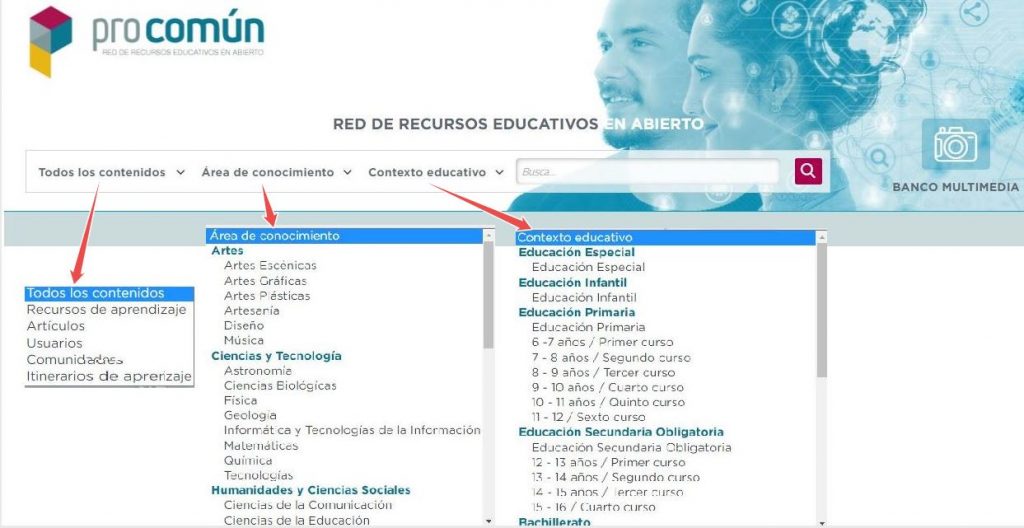
Imagen: Buscador de recursos. Fuente: procomún.intef.es
En el segundo apartado aparece la totalidad de recursos de aprendizaje e itinerarios de aprendizaje, con inclusión de los más destacados y los del banco multimedia. Todos, accesibles desde los respectivos campos de búsqueda.
Con un clic en “Ver todos los recursos”, se muestra un listado de diez resultados, que permite, a la izquierda de la página, acotar la búsqueda mediante diferentes filtros: área de conocimiento, contexto educativo, etiquetas, lenguaje, colecciones y tipo de recurso, en el que podemos encontrar mapas conceptuales, lecciones magistrales, vídeos, simulaciones, aprendizaje basado en proyectos, ejercicios-problemas, cuestionarios, textos narrativos, efectos sonoros o juegos didácticos, entre otros. También existe la posibilidad de ampliar nuestras búsquedas utilizando los diferentes enlaces ofrecidos en los recursos, destacados en letra azul.
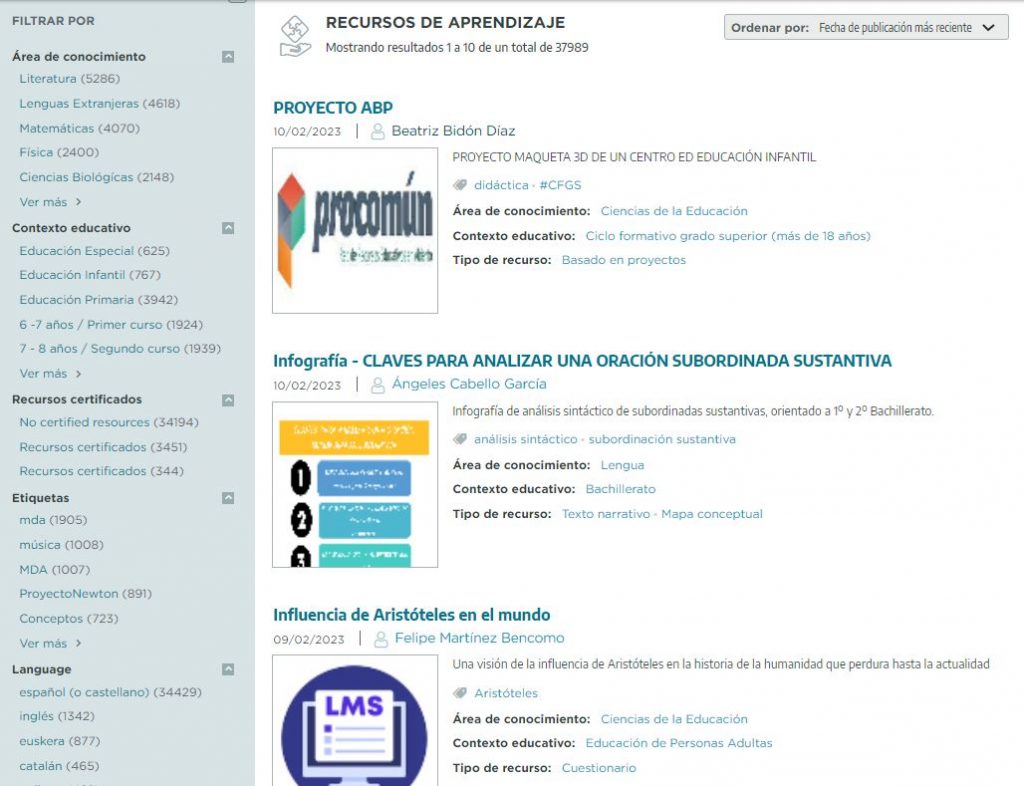
Imagen: Listado de recursos. Fuente: procomún.intef.es
Si seleccionamos cualquiera de ellos a través del título, por ejemplo, Influencia de Aristóteles en el mundo, observamos que está estructurado por su propio título, imagen y menú de navegación, ocultable; además aporta información del número de visitas y la opción de compartirlo a través de las redes sociales, integrarlo en una web propia o descargarlo en diferentes formatos. Incluye en la parte inferior una descripción del recurso.
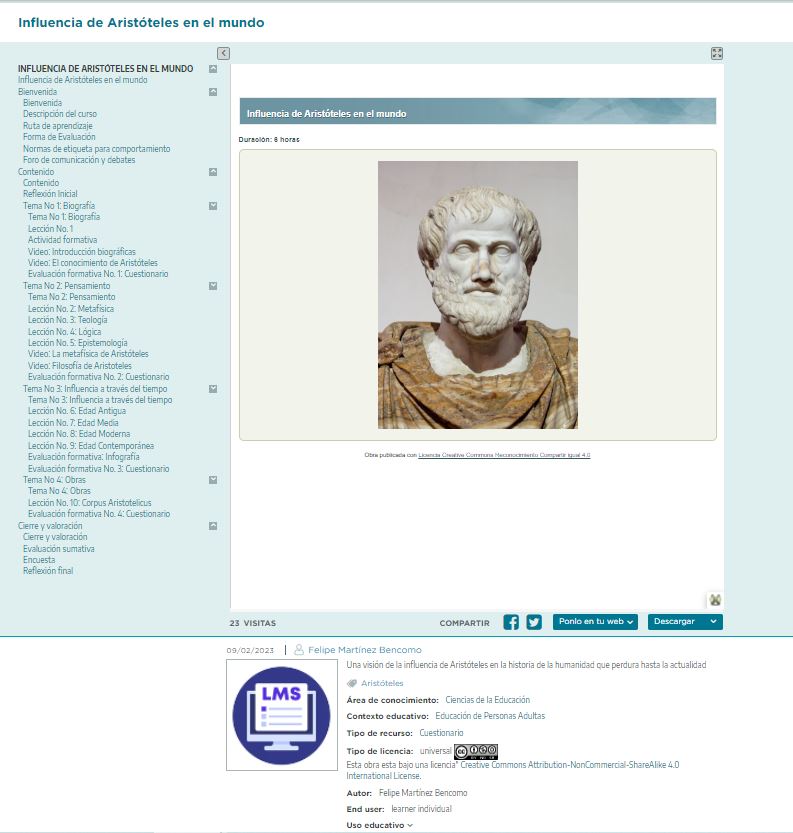
Imagen: Ejemplo de recurso. Fuente: procomún.intef.es
Los itinerarios de aprendizaje están diseñados con un enfoque modular y de breve duración para planificar una o varias sesiones de trabajo en el aula, agrupando recursos educativos de una misma temática y ordenándolos o adaptándolos según criterio del profesor, que podrá hacer uso de las secuencias completas o utilizar los recursos de modo independiente.
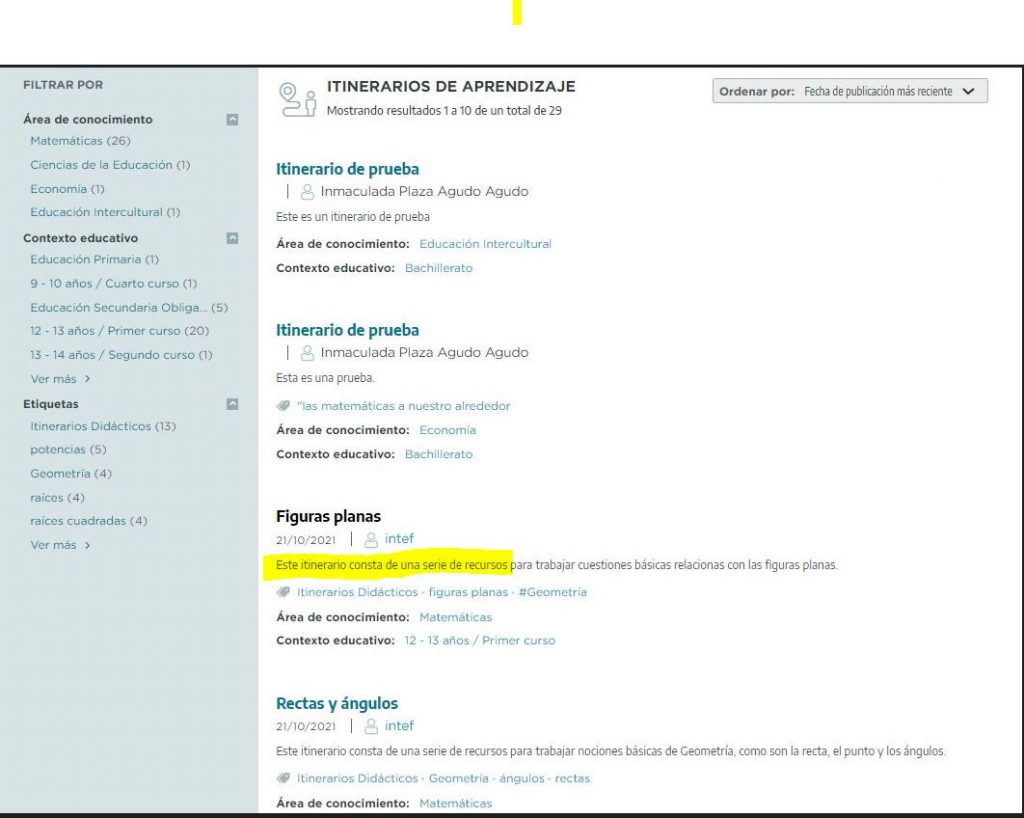
Imagen: Ejemplo de itinerario de aprendizaje. Fuente: procomún.intef.es
El acceso al Banco Multimedia a través de los enlaces en la cabecera y página de inicio, abre numerosas posibilidades en cuanto a imagen y sonido.
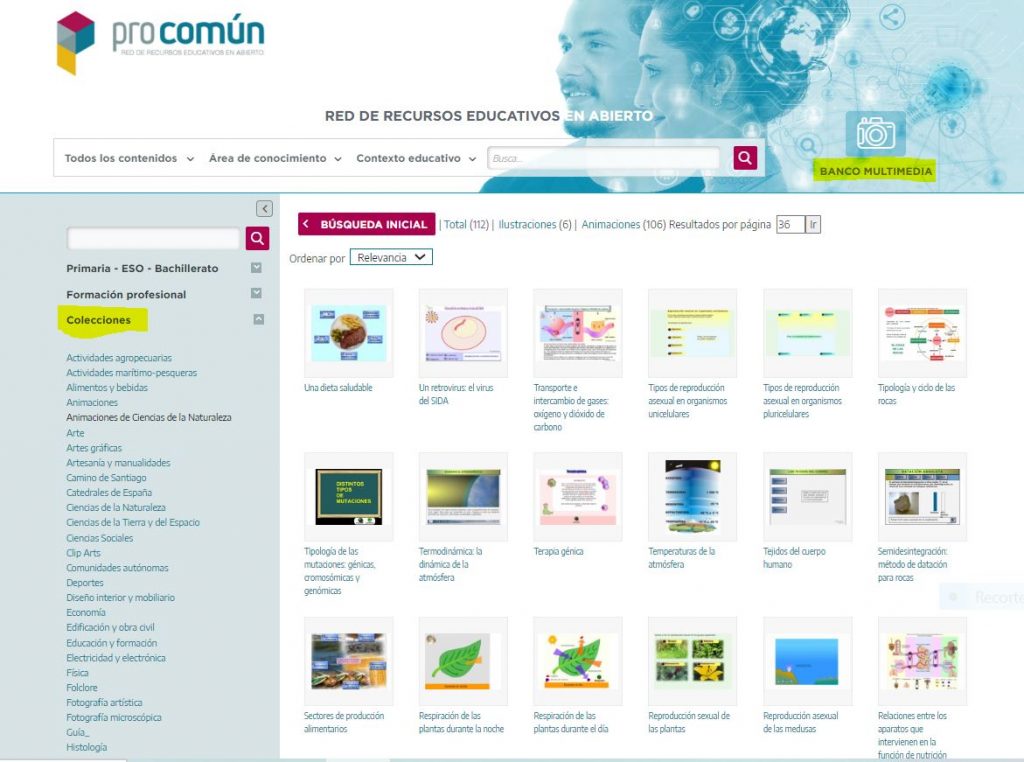
Imagen: Ejemplo de banco multimedia. Fuente: procomún.intef.es
Volvemos a la página de inicio con objeto de visualizar el apartado de artículos, que indica su número, acceso a su búsqueda y una selección de los más destacados. Se utilizan para compartir alguna experiencia, sugerir una buena práctica docente, realizar breve reflexión sobre un recurso ya publicado en Procomún o anunciar algún taller de interés.
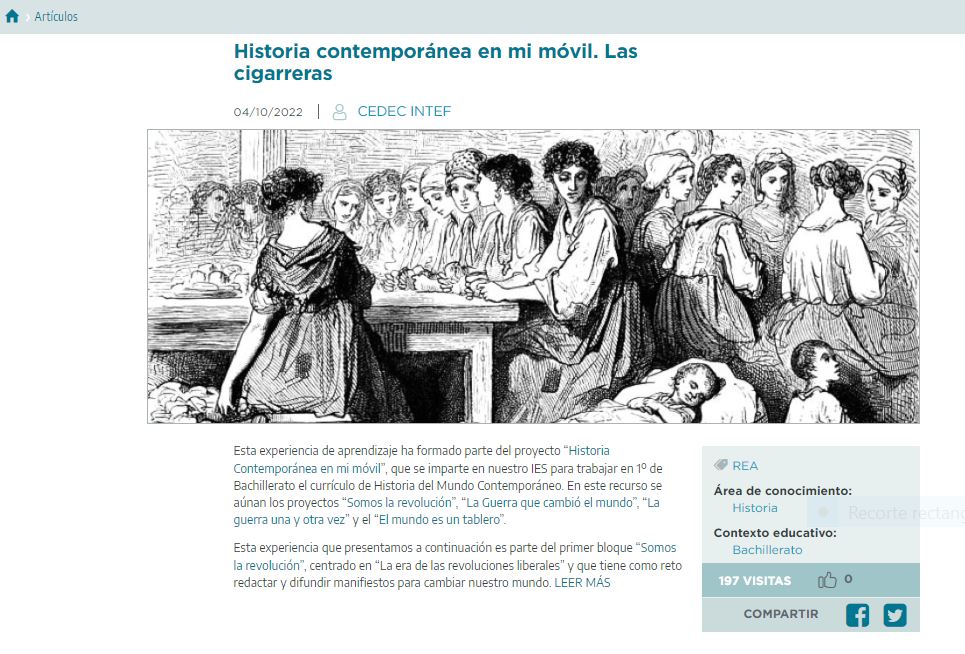
Imagen: Ejemplo de artículo. Fuente: procomún.intef.es
El apartado de comunidades señala, además de información sobre su número, acceso a su búsqueda, últimas creadas y usuarios registrados. Este espacio permite generar, compartir y encontrar contenidos de distinta tipología y cada usuario puede participar en las comunidades ya formadas o crear otras nuevas, con el fin de trabajar un aspecto en particular. En las comunidades públicas, una vez suscrito, se incorpora directamente a las mismas; en las comunidades restringidas, un administrador será quien acepte la solicitud de suscripción. Independientemente de estar o no identificado, este espacio mostrará: tipo de comunidad, número de miembros, recursos existentes, administradores y contenidos creados.
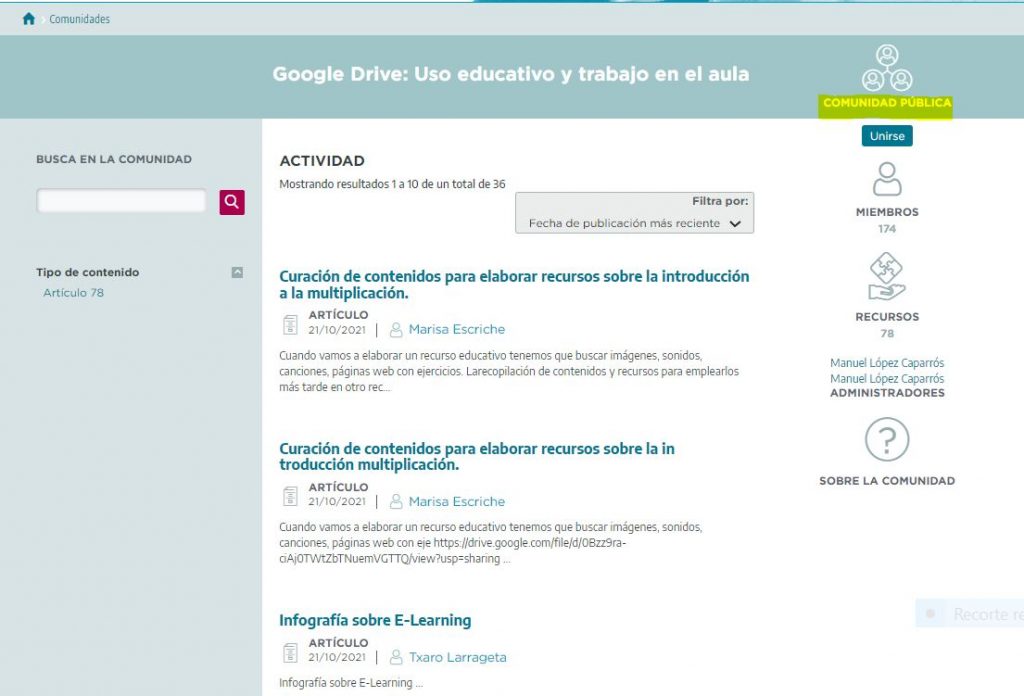
Imagen: Ejemplo de comunidad pública. Fuente: procomún.intef.es
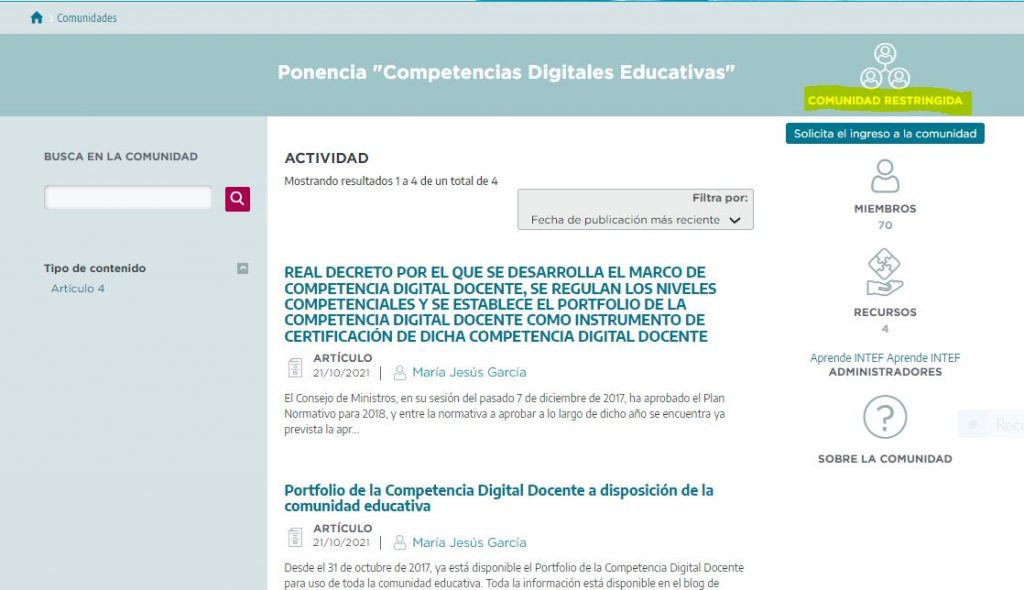
Imagen: Ejemplo de comunidad restringida. Fuente: procomún.intef.es
El apartado de boletines posee estructura similar a los anteriores: incluye número de los mismos, últimos creados, su campo de búsqueda y la presencia de un enlace a su suscripción, que dirigirá a la página de registro en el supuesto de que no se estuviera previamente registrado. Los boletines informan de las principales novedades de esta red y destacan recursos y materiales educativos de interés.
A pie de página se puede descargar la App de Procomún en Google Play y en App Store para acceder a los recursos y compartir artículos e itinerarios de aprendizaje desde dispositivos móviles y tablets. Asimismo, encontraremos enlaces a redes sociales, página de INTEFF y un contacto para comunicar cualquier eventualidad.
Procede recordar que, para crear y compartir contenidos, solicitar alta en nuevas comunidades públicas o restringidas y seguir a usuarios, requiere registrarse. Desde la pestaña “Ayuda”, localizada en la parte superior derecha de la página, se accede a un Manual de uso muy detallado.
Te animamos a conocer de cerca y familiarizarte con Procomún, cuyos recursos constituyen todo un instrumento de la mayor utilidad para la comunidad educativa.
Cristina Palma
Servicio de Biblioteca